ΣΗΜΕΙΩΣΕΙΣ ΓΙΑ ΤΟ ΜΑΘΗΜΑ: ΕΙΣΑΓΩΓΗ ΣΤΗ ΧΡΗΣΗ ΗΛΕΚΤΡΟΝΙΚΩΝ ΥΠΟΛΟΓΙΣΤΩΝ
|
|
|
- Ὑπατια Γαλάνης
- 7 χρόνια πριν
- Προβολές:
Transcript
1 ΠΑΝΕΠΙΣΤΗΜΙΟ ΑΙΓΑΙΟΥ ΤΜΗΜΑ ΕΠΙΣΤΗΜΗΣ ΤΗΣ ΘΑΛΑΣΣΑΣ ΣΗΜΕΙΩΣΕΙΣ ΓΙΑ ΤΟ ΜΑΘΗΜΑ: ΕΙΣΑΓΩΓΗ ΣΤΗ ΧΡΗΣΗ ΗΛΕΚΤΡΟΝΙΚΩΝ ΥΠΟΛΟΓΙΣΤΩΝ Γεωργαλής Αλέξανδρος Μυτιλήνη /41 Σημειώσεις 1ου Έτους
2 Μυτιλήνη Πρώτη επαφή με τα Windows XP, 2000 (Professional)...3 Η επιφάνεια εργασίας του Microsoft Windows Xp Professional...5 Παράθυρα Διαλόγου & Πληκτρολόγιο...6 Τμήματα του Μενού Έναρξη...6 Το Μενού Εύρεση...7 Η Εντολή τερματισμός...7 Η Γραμμή Εργασιών...8 Απόκρυψη της Γραμμής Εργασιών...8 Αυτόματη Απόκρυψη και Εμφάνιση της Γραμμής Εργασιών...8 Μείωση του Μεγέθους της Γραμμής Εργασιών...8 Αλλαγή Θέσης της Γραμμής Εργασιών...8 Δουλεύοντας με Φακέλους και Αρχεία...9 ΑΡΧΕΙΑ...9 ΦΑΚΕΛΟΙ...9 Μονάδες Αποθήκευσης...9 Περιήγηση στους Φακέλους των Windows...10 Η Εξερεύνηση των Windows...11 Φάκελοι-Δημιουργία...12 Φάκελοι-Διαγραφή...12 Φάκελοι-Αντιγραφή...13 Φάκελοι-Μεταφορά...13 Φάκελοι-Επιλογή...13 Δουλεύοντας με αρχεία...13 Αρχείο...13 Συνήθεις Τύποι Αρχείων...14 Αρχείο-Μεταφορά...15 Αναζήτηση Αρχείων...17 Κάδος Ανακύκλωσης...18 Μέγεθος Αρχείων & Χώρος στο Δίσκο...19 ΕΚΤΥΠΩΣΗ...20 ΕΙΣΑΓΩΓΗ ΣΤΟ MICROSOFT WORD Έναρξη του Microsoft Word...22 Δημιουργία Εγγράφων...23 Επεξεργασία Εγγράφων...23 Μετακίνηση & Αντιγραφή Κειμένου...25 Μορφοποίηση Γραμματοσειράς...25 Μορφοποίηση Παραγράφου...25 Ορθογραφικός Έλεγχος...26 Πίνακες...26 Πολύστηλα Κείμενα...27 Εισαγωγή Γραφικών & Αντικειμένων...27 ΕΙΣΑΓΩΓΗ ΣΤΟ MICROSOFT EXCEL Έναρξη του Microsoft Excel...28 Δημιουργία Βιβλίων Εργασίας...29 Επεξεργασία Βιβλίων Εργασίας...29 Τύποι & Συναρτήσεις...31 Μορφοποίηση /41 Σημειώσεις 1ου Έτους
3 Ορθογραφικός Έλεγχος...32 Γραφήματα...32 Σχόλια...32 Απόκρυψη Γραμμών / Στηλών...33 Προβολή & Εκτύπωση Φύλλων Εργασίας...33 ΕΙΣΑΓΩΓΗ ΣΤΟ MICROSOFT POWERPOINT Έναρξη του Microsoft PowerPoint...34 Δημιουργία Παρουσίασης...34 Εισαγωγή Στοιχείων σε Διαφάνεια...35 Μορφοποίηση Κειμένου...36 Διαμόρφωση Διαφάνειας...37 Εκτύπωση...37 Εφέ Προβολής Παρουσίασης...38 Προβολή Παρουσίασης...38 ΕΙΣΑΓΩΓΗ ΣΤΟ MICROSOFT OUTLOOK (WEB ACCESS)...39 Ιστοσελίδα Πρόσβασης Ηλεκτρονικού Ταχυδρομείου Για Τους Φοιτητές Του Πανεπιστήμιου Αιγαίου Εισαγωγή Κωδικού...39 Δημιουργία Νέου Προσθήκη Συνημμένου...40 Επιλογές Ειδοποίησης /41 Σημειώσεις 1ου Έτους
4 Πρώτη επαφή με τα Windows XP, 2000 (Professional) Τα Windows XP, 2000 (Professional) είναι λειτουργικά συστήματα που αναπτύχθηκαν από την εταιρία Microsoft για την χρήση τους σε υπολογιστές συνδεδεμένοι σε δίκτυο. Τα ίδια λειτουργικά προγράμματα υπάρχουν και σε εκδόσεις για χρήση σε περιβάλλον χωρίς δίκτυο κάνοντας τα πιο προσιτά σε υπολογιστές σπιτιού, χωρίς το λογότυπο (Professional). Για να ενεργοποιήσουμε το λογισμικό θα πρέπει να συνδεθούμε ως χρήστης μιας ο- μάδας εργασίας Για να συνδεθούμε ανοίγοντας τον υπολογιστή θα συναντήσουμε την ακόλουθη εικόνα. Πατώντας Ctrl + Alt συνεχόμενα και μία φορά Delete βρισκόμαστε στον διάλογο Αναγνώρισης του Δικτύου της Microsoft. Στο πεδίο User Name: βάζουμε το όνομα χρήστη για παράδειγμα mar03078 στο πεδίο password : τον προσωπικό μας κωδικό τον οποίο έχουμε ορίσει εμείς κατά την πρώτη μας είσοδο στο δίκτυο Σιγουρευόμαστε ότι το 3 ο Πεδίο Domain: είναι το LESVOS και πατάμε το ΟΚ. Τα Windows τώρα θα επικοινωνήσουν με τον κεντρικό υπολογιστή του δικτύου LESVOS και αφού διασταυρώσουν τις πληροφορίες που πληκτρολογήσαμε θα μας επιτρέψουν την είσοδο και την πλήρη λειτουργία του Ηλεκτρονικού Υπολογιστή τα προγράμματα του και τους κοινόχρηστους πόρους του δικτύου. Το γραφικό περιβάλλον τον Windows XP, 2000 (Professional) είναι φιλικό στον χρήστη και επιτρέπει την εκτέλεση εντολών μέσω εικονιδίων και μενού χρησιμοποιώντας το ποντίκι και το πληκτρολόγιο.. 4/41 Σημειώσεις 1ου Έτους
5 Η επιφάνεια εργασίας του Microsoft Windows Xp Professional. Τα ποντίκια διαθέτουν συνήθως δύο κουμπιά. Το αριστερό κουμπί εκτελεί την πλειοψηφία των λειτουργιών (πχ εκτέλεση εντολών, επιλογές κτλ) το δεξιό χρησιμοποιείται για λήψη πληροφοριών και την εμφάνιση του μενού συντόμευσης. Οι εφαρμογές όταν εκτελούνται εμφανίζονται ως παράθυρα στην οθόνη. Στο πάνω δεξί μέρος του κάθε παραθύρου εμφανίζονται τα εξής βοηθήματα : Ελαχιστοποίηση παραθύρου. : Επαναφορά παραθύρου στο μέγιστο μέγεθος του. : Επαναφορά παραθύρου στο αρχικό του μέγεθος. : Κλείσιμο του παραθύρου και έξοδος. και έξοδος. 5/41 Σημειώσεις 1ου Έτους
6 Παράθυρα Διαλόγου & Πληκτρολόγιο Τα παράθυρα διαλόγου μπορούν να χρησιμοποιηθούν και με τη βοήθεια του πληκτρολογίου. Τα βασικότερα πλήκτρα για τη λειτουργία τους είναι τα εξής: Tab: Shift + Tab: Alt + γράμμα: Home: End: Μεταφορά από επιλογή σε επιλογή (από τα αριστερά προς τα δεξιά και από πάνω προς τα κάτω). Μεταφορά από επιλογή σε επιλογή με την αντίστροφη σειρά. Μετακίνηση προς την επιλογή της οποίας το υπογραμμισμένο γράμμα ταιριάζει με αυτό που πληκτρολογήσατε. Μετακίνηση από επιλογή σε επιλογή κατά φορά του πλήκτρου. Μεταφορά στο πρώτο στοιχείο ή χαρακτήρα μιας λίστας ή πλαισίου κειμένου. Μεταφορά στο τελευταίο στοιχείο ή χαρακτήρα μιας λίστας ή πλαισίου κειμένου. Page up-page down: Κύλιση προς τα πάνω ή κάτω μέσα σε ένα πλαίσιο λίστας Space bar: Enter: Alt + F4 ή Esc: κατά ένα παράθυρο κάθε φορά. Επιλογή ή ακύρωση μιας επιλογής μέσα σε ένα πλαίσιο λίστας. Εκτέλεση εντολής. Κλείσιμο παραθύρου χωρίς την εκτέλεση εντολής ακύρωση. Τμήματα του Μενού Έναρξη Το μενού Προγράμματα: Χρησιμοποιείται για την εκκίνηση των εγκατεστημένων εφαρμογών και των λειτουργιών των Windows 98. Το μενού Αγαπημένα: Περιλαμβάνει δεσμούς για επιλεγμένα αρχεία, φακέλους και τοποθεσίες διαδικτύου. Το μενού Έγγραφα: Περιλαμβάνει δεσμούς με τα τελευταία 15 έγγραφα που έχει εργαστεί ο χρήστης. Το μενού Ρυθμίσεις: Δίνει πρόσβαση σε διάφορες εντολές ρυθμίσεις των Windows 98 και του Η/Υ. Το μενού Εύρεση: Δίνει τη δυνατότητα αναζήτησης φακέλων, αρχείων κλπ. 6/41 Σημειώσεις 1ου Έτους
7 Το Μενού Εύρεση Δίνει τη δυνατότητα: Εντοπισμού αρχείων ή φακέλων στον Η/Υ. Εντοπισμού άλλων Η/Υ του δικτύου. Εύρεσης τοποθεσιών στο διαδίκτυο. Εύρεσης ανθρώπων που έχουν καταχωρηθεί στο βιβλίο διευθύνσεων. Εκτέλεσης προχωρημένων ενεργειών αναζήτησης με το MS Outlook. Η Εντολή τερματισμός Η εντολή τερματισμός δίνει τη δυνατότητα ασφαλούς τερματισμού του Η/Υ καθώς και την επανεκκίνηση του είτε σε Windows είτε σε MS-DOS. Κάντε κλικ στο μενού Έναρξη και επιλέξτε Τερματισμός Θα εμφανιστεί το παράθυρο Τερματισμός λειτουργίας των Windows Κάντε κλικ σε μια από τις διαθέσιμες επιλογές Πατήστε το κουμπί ΟΚ 7/41 Σημειώσεις 1ου Έτους
8 Η Γραμμή Εργασιών Η γραμμή εργασιών είναι ένα εργαλείο των Windows το οποίο επιτρέπει: την εύκολη πρόσβαση στους πόρους και τα προγράμματα του Η/Υ την εναλλαγή μεταξύ των ενεργών εφαρμογών Απόκρυψη της Γραμμής Εργασιών Τοποθετήστε τον δείκτη του ποντικιού πάνω από τη Γραμμή Εργασιών μέχρι να μετατραπεί σε διπλό βέλος Κάντε κλικ και σύρετε τη Γραμμή Εργασιών προς τα κάτω μέχρι να γίνει μια λεπτή γραμμή στο κάτω μέρος της οθόνης Αφήστε το κουμπί του ποντικιού Αυτόματη Απόκρυψη και Εμφάνιση της Γραμμής Εργασιών Κάντε δεξί κλικ σε ένα καινό σημείο της γραμμής εργασιών Στο μενού που θα εμφανιστεί επιλέξτε ιδιότητες Στο παράθυρο που θα εμφανιστεί ενεργοποιήστε την επιλογή Αυτόματη Απόκρυψη Μείωση του Μεγέθους της Γραμμής Εργασιών Τοποθετήστε το δείκτη του ποντικιού στο πάνω μέρος της Γραμμής Εργασιών μέχρι να μετατραπεί σε διπλό βέλος Κάντε κλικ και σύρετε τη Γραμμή Εργασιών προς τα πάνω μέχρι να πάρει το επιθυμητό μέγεθος Αφήστε το κουμπί του ποντικιού Αλλαγή Θέσης της Γραμμής Εργασιών Τοποθετήστε το δείκτη του ποντικιού σε ένα κενό σημείο της Γραμμής Εργασιών Κάντε κλικ και σύρετε πάνω, αριστερά, δεξιά ή κάτω Αφήστε το κουμπί του ποντικιού 8/41 Σημειώσεις 1ου Έτους
9 Δουλεύοντας με Φακέλους και Αρχεία ΑΡΧΕΙΑ Πανεπιστήμιο Αιγαίου Αρχείο είναι το όνομα που χρησιμοποιούμε για τα δεδομένα που αποθηκεύονται στον Η/Υ Υπάρχουν πολλά είδη αρχείων (π.χ. έγγραφα, λογιστικά φύλλα, βάσεις δεδομένων, αρχεία γραφικών κλπ.) Κάθε είδος αρχείου έχει το δικό του εικονίδιο με το οποίο εμφανίζεται σε ένα παράθυρο. ΦΑΚΕΛΟΙ Φάκελος Τα έγγραφα μου Οι εικόνες μου Η μουσική μου Οι φάκελοι αποτελούν περιοχές της μονάδας αποθήκευσης και χρησιμοποιούνται για την καλύτερη οργάνωση των αρχείων που υπάρχουν στον Η/Υ όπως οι εικόνες μου και η μουσική μου αλλά και τα έγγραφα μου. Στο παράθυρο Ο Υπολογιστής Μου οι φάκελοι εμφανίζονται ως κίτρινα εικονίδια Μονάδες Αποθήκευσης Ο Σκληρός δίσκος Η Μονάδα δισκέτας Το DVD-ROM Οι Αφαιρούμενοι δίσκοι 9/41 Σημειώσεις 1ου Έτους
10 Περιήγηση στους Φακέλους των Windows Στο σχήμα φαίνεται η ιεραρχική διάταξη των φακέλων των Windows Περιέχει όλες τις μονάδες αποθήκευσης του Η/Υ. Σε κάθε μονάδα αντιστοιχεί ένα γράμμα (π.χ. CD). Σε κάθε μονάδα υπάρχουν φάκελοι, υποφάκελοι και αρχεία. Περιλαμβάνει όλους τους Η/Υ, Διακομιστές και Εκτυπωτές που είναι διαθέσιμοι στο δίκτυο. Περιλαμβάνει όλα τα αρχεία και φακέλους που έχουν διαγραφεί ώστε να υπάρχει δυνατότητα ακύρωσης της διαγραφής τους σε περίπτωση που αυτή έγινε λανθασμένα. Ο φάκελος αποθήκευσης των αρχείων του χρήστη. Ο Υπολογιστής Μου Για να δείτε τα αρχεία και τους φακέλους που είναι αποθηκευμένα στον Η/Υ σας, μπορείτε να χρησιμοποιήσετε το εικονίδιο Ο Υπολογιστής μου που υπάρχει στην επιφάνεια εργασίας. Κάνοντας διπλό κλικ στο συγκεκριμένο εικονίδιο εμφανίζεται ένα παράθυρο μέσα στο οποίο υπάρχει μια λίστα με όλες τις μονάδες αποθήκευσης που είναι συνδεδεμένες με τον Η/Υ σας. Κάνοντας διπλό κλικ σε οποιαδήποτε από αυτά τα εικονίδια μπορείτε να το ανοίξετε και να δείτε τα περιεχόμενα του. Μπορείτε επίσης να χρησιμοποιήσετε τη γραμμή Διεύθυνση για να εμφανίσετε τα περιεχόμενα ενός άλλου φακέλου ή μονάδας αποθήκευσης στο ενεργό παράθυρο. 10/41 Σημειώσεις 1ου Έτους
11 Η Εξερεύνηση των Windows Η εξερεύνηση των φακέλων και των μονάδων αποθήκευσης του Η/Υ μπορεί να γίνει επίσης, χρησιμοποιώντας την Εξερεύνηση των Windows. Η συγκεκριμένη εφαρμογή εκτός από τα περιεχόμενα του φακέλου ή της μονάδας αποθήκευσης εμφανίζει και την ιεραρχική δομή των φακέλων του Η/Υ. Η ενεργοποίηση της Εξερεύνησης των Windows γίνεται ως εξής: Από το μενού Έναρξη επιλέξτε Προγράμματα και στη συνέχεια Εξερεύνησης των Windows. Για να δείτε τα περιεχόμενα μιας μονάδας αποθήκευσης ή ενός φακέλου κάντε κλικ στο αριστερό τμήμα του παραθύρου. Τα περιεχόμενα εμφανίζονται στο δεξιό τμήμα του παραθύρου. Η Εξερεύνηση των Windows Η εξερεύνηση των φακέλων και των μονάδων αποθήκευσης του Η/Υ μπορεί να γίνει επίσης, χρησιμοποιώντας την Εξερεύνηση των Windows. Η συγκεκριμένη εφαρμογή εκτός από τα περιεχόμενα του φακέλου ή της μονάδας αποθήκευσης εμφανίζει και την ιεραρχική δομή των φακέλων του Η/Υ. Η ενεργοποίηση της Εξερεύνησης των Windows γίνεται ως εξής: Από το μενού Έναρξη επιλέξτε Προγράμματα και στη συνέχεια Εξερεύνησης των Windows. Για να δείτε τα περιεχόμενα μιας μονάδας αποθήκευσης ή ενός φακέλου κάντε κλικ στο αριστερό τμήμα του παραθύρου. Τα περιεχόμενα εμφανίζονται στο δεξιό τμήμα του παραθύρου. 11/41 Σημειώσεις 1ου Έτους
12 Φάκελοι-Δημιουργία Στο παράθυρο Ο Υπολογιστής μου ή στην εξερεύνηση των Windows «μπείτε» στη μονάδα αποθήκευσης ή στο φάκελο που θέλετε. Από το μενού Αρχείο επιλέξτε Δημιουργία καις τη συνέχεια Φάκελος. ή Κάντε δεξί κλικ πάνω σε ένα κενό σημείο του παραθύρου και στο μενού συντόμευσης που θα εμφανιστεί κάντε κλικ στην επιλογή Δημιουργία και στη συνέχεια Φάκελος. Θα εμφανιστεί ένας νέος φάκελος με προσωρινό όνομα. Πληκτρολογήστε το όνομα που επιθυμείτε και πατήστε Enter. Φάκελοι-Μετονομασία Από το εικονίδιο Ο Υπολογιστής μου ή το παράθυρο Εξερεύνηση των Windows επιλέξτε τον φάκελο που θέλετε να μετονομάσετε. Κάντε κλικ πάνω στο όνομα του φακέλου. Πληκτρολογήστε το νέο του όνομα και πατήστε Enter. ή Κάντε δεξί κλικ πάνω στον φάκελο και στο μενού συντόμευσης που θα εμφανιστεί κάντε κλικ στην επιλογή Μετονομασία Πληκτρολογήστε το νέο του όνομα και πατήστε Enter. Φάκελοι-Διαγραφή Από το εικονίδιο Ο Υπολογιστής μου ή το παράθυρο Εξερεύνηση των Windows επιλέξτε τον Φάκελο που θέλετε να διαγράψετε. Κάντε δεξί κλικ πάνω στον φάκελο και στο μενού συντόμευσης που θα εμφανιστεί κάντε κλικ την επιλογή Διαγραφή. ή Κάντε κλικ στο κουμπί της γραμμής εργαλείων. Θα εμφανιστεί το παράθυρο Επιβεβαίωση διαγραφής φακέλου. Κάντε κλικ στο κουμπί Ναι. Με την παραπάνω διαδικασία ο φάκελος που επιλέξατε (και τα περιεχόμενα του) μεταφέρθηκαν στον Κάδο ανακύκλωσης του Η/Υ σας. 12/41 Σημειώσεις 1ου Έτους
13 Φάκελοι-Αντιγραφή Από το εικονίδιο Ο Υπολογιστής μου ή το παράθυρο Εξερεύνηση των Windows επιλέξτε τον φάκελο που θέλετε να αντιγράψετε. Κάντε δεξί κλικ πάνω στον φάκελο και στο μενού συντόμευσης που θα εμφανιστεί κάντε κλικ στην επιλογή Αντιγραφή(Copy). ή Κάντε κλικ στο κουμπί (αντιγραφή) της γραμμής εργαλείων. Ανοίξτε τη μονάδα αποθήκευσης ή τον φάκελο μέσα στον οποίο θέλετε να τοποθετήσετε το αντίγραφο. Κάντε δεξί κλικ πάνω σε ένα κενό σημείο του παραθύρου και στο μενού συντόμευσης που θα εμφανιστεί κάντε κλικ στην επιλογή Επικόλληση. ή Κάντε κλικ στο κουμπί (επικόλληση) της γραμμής εργαλείων. Φάκελοι-Μεταφορά Από το εικονίδιο Ο Υπολογιστής μου ή το παράθυρο Εξερεύνηση των Windows επιλέξτε τον φάκελο που θέλετε να μετακινήσετε. Βεβαιωθείτε ότι η νέα θέση του φακέλου είναι ορατή στην οθόνη σας. Σύρετε τον φάκελο στη νέα του θέση. ή Από το εικονίδιο Ο Υπολογιστής μου ή το παράθυρο Εξερεύνηση των Windows επιλέξτε τον φάκελο που θέλετε να μετακινήσετε. Κάντε κλικ στο κουμπί της γραμμής εργαλείων (αποκοπή). Μεταφερθείτε στη νέα θέση του φακέλου Κάντε κλικ στο κουμπί της γραμμής εργαλείων (επικόλληση). Φάκελοι-Επιλογή Για να επιλέξετε πολλούς φακέλους μαζί όταν βρίσκεστε στο παράθυρο Ο Υπολογιστής μου ή στην Εξερεύνηση των Windows θα πρέπει να επιλέξετε έναν έναν τους φακέλους που θέλετε κρατώντας ταυτόχρονα πατημένο το κουμπί Ctrl. Για να επιλέξετε όλα τα στοιχεία του παραθύρου θα πρέπει από το μενού Επεξεργασία να επιλέξετε την εντολή Επιλογή Όλων. Στο παράθυρο Ο Υπολογιστής μου ή Εξερεύνησης των Windows έχετε τη δυνατότητα να εμφανίσετε τα στοιχεία ενός φακέλου ή μιας μονάδας αποθήκευσης με τέσσερις διαφορετικούς τρόπους. Για να αλλάξετε τον τρόπο εμφάνισης των στοιχείων ενός φακέλου: Από το εικονίδιο Ο Υπολογιστής μου ή το παράθυρο Εξερεύνηση των Windows κάντε κλικ στο μενού προβολή. Κάντε κλικ σε μια από τις εντολές: Μεγάλα εικονίδια, Μικρά εικονίδια, Λίστα, Λεπτομέρειες. Δουλεύοντας με αρχεία Αρχείο Ο όρος αρχείο αναφέρεται στα δεδομένα που αποθηκεύονται στον Η/Υ. ένα αρχείο μπορεί να είναι ένα έγγραφο, ένα λογιστικό φύλλο, μια εικόνα ζωγραφικής κλπ. Στα αρχεία μπορεί να ανατρέξει ο χρήστης προκειμένου να τα εκτυπώσει, να τα τροποποιήσει κλπ. Για εύκολη αναζήτηση των αρχείων καλό είναι αυτά να είναι οργανωμένα μέσα σε φακέλους και υποφακέλους. Επίσης καλό είναι το όνομα ενός αρχείου να σχετίζεται με το περιεχόμενό του. 13/41 Σημειώσεις 1ου Έτους
14 ΌΝΟΜΑ ΑΡΧΕΊΟΥ Στα Windows XP μπορείτε να χρησιμοποιείται ονόματα αρχείων με μέγεθος μέχρι 255 χαρακτήρες συμπεριλαμβανομένων των κενών. Η χρήση των χαρακτήρων: * : \ /? < > δεν επιτρέπεται! ΕΠΈΚΤΑΣΗ ΑΡΧΕΊΟΥ Κάθε τύπος αρχείου έχει μια μοναδική επέκταση τριών χαρακτήρων. Η επέκταση χωρίζεται από το όνομα αρχείου με μια τελεία (.) Συνήθεις Τύποι Αρχείων Αρχείο Microsoft Word: (.doc) - Έγγραφο που μπορεί να περιλαμβάνει κείμενο, πίνακες, γραφικά, κλπ. Αρχείο Microsoft Excel: (.xls) Λογιστικό φύλλο που μπορεί να περιλαμβάνει γραμμές και στήλες δεδομένων, συναρτήσεις, γραφήματα κλπ. Αρχείο Microsoft PowerPoint: (.ppt) Αρχείο διαφανειών για προβολές με τη βοήθεια προβολέα. Αρχείο Microsoft Access: (.mdb) Αρχείο βάσης δεδομένων. Κείμενο: (.txt-.csv) Αρχείο που περιλαμβάνει μη μορφοποιημένο κείμενο. Εικόνα: (.bmp-.jpg-.tif-.wmf-.pcx) Αρχείο γραφικών. Ιστοσελίδα: (.html) Μορφοποιημένο έγγραφο του διαδικτύου. Συντόμευση: (.lnk) Δεσμός που ανοίγει ένα άλλο αρχείο ή πρόγραμμα. Συμπιεσμένο αρχείο: (.zip) Αρχείο που περιλαμβάνει μια ομάδα αρχείων και φακέλων σε συμπιεσμένη μορφή για να καταλαμβάνουν λιγότερο χώρο στη μονάδα αποθήκευσης. Εφαρμογή: (.exe-.com) Αρχείο εφαρμογής. Αρχείο-Διαγραφή Από το εικονίδιο Ο Υπολογιστής μου ή το παράθυρο Εξερεύνηση των Windows επιλέξτε το αρχείο που θέλετε να διαγράψετε. Κάντε δεξί κλικ πάνω στο αρχείο και στο μενού συντόμευσης που θα εμφανιστεί κάντε κλικ στην επιλογή Διαγραφή. ή Κάντε κλικ στο κουμπί (διαγραφή) της γραμμής εργαλείων. Θα εμφανιστεί το παράθυρο Επιβεβαίωση διαγραφής αρχείου Κάντε κλικ στο κουμπί Ναι. Αρχείο-Αντιγραφή Από το εικονίδιο Ο Υπολογιστής μου ή το παράθυρο Εξερεύνηση των Windows επιλέξτε το αρχείο που θέλετε να αντιγράψετε. Κάντε δεξί κλικ πάνω στο αρχείο και στο μενού συντόμευσης που θα εμφανιστεί κάντε κλικ στην επιλογή Αντιγραφή. ή Κάντε κλικ στο κουμπί (αντιγραφή) της γραμμής εργαλείων. Ανοίξτε τη μονάδα αποθήκευσης ή το φάκελο μέσα στο οποίο θέλετε να αποθηκεύσετε το αντίγραφο. Κάντε δεξί κλικ πάνω σε ένα κενό σημείο του παραθύρου και στο μενού συντόμευσης που θα εμφανιστεί κάντε κλικ στην επιλογή Επικόλληση. ή Κάντε κλικ στο κουμπί (επικόλληση) της γραμμής εργαλείων. 14/41 Σημειώσεις 1ου Έτους
15 Αρχείο-Μετονομασία Από το εικονίδιο Ο Υπολογιστής μου ή το παράθυρο Εξερεύνηση των Windows επιλέξτε το αρχείο που θέλετε να μετονομάσετε. Κάντε κλικ πάνω στο όνομα του αρχείου. Πληκτρολογήστε το νέο του όνομα και πατήστε Enter. ή Κάντε δεξί κλικ πάνω στο αρχείο και στο μενού συντόμευσης που θα εμφανιστεί κάντε κλικ στην επιλογή Μετονομασία. Πληκτρολογήστε το νέο του όνομα και πατήστε Enter. Αρχείο-Μεταφορά Από το εικονίδιο Ο Υπολογιστής μου ή το παράθυρο Εξερεύνηση των Windows επιλέξτε το αρχείο που θέλετε να μετακινήσετε. Βεβαιωθείτε ότι η νέα θέση του αρχείου είναι ορατή στην οθόνη σας. Σύρετε το αρχείο στη νέα του θέση. ή Από το εικονίδιο Ο Υπολογιστής μου ή το παράθυρο Εξερεύνηση των Windows επιλέξτε το αρχείο που θέλετε να μετακινήσετε. Κάντε κλικ στο κουμπί (αποκοπή) της γραμμής εργαλείων. Μεταφερθείτε στη νέα θέση του αρχείου. Κάντε κλικ στο κουμπί (επικόλληση) της γραμμής εργαλείων. 15/41 Σημειώσεις 1ου Έτους
16 Συνήθεις Τύποι Αρχείων Αρχείο Microsoft Word: (.doc) Έγγραφο που μπορεί να περιλαμβάνει κείμενο, γραφικά, πίνακες, κλπ. Αρχείο Microsoft Excel: (.xls) Λογιστικό Φύλλο που μπορεί να περιλαμβάνει γραμμές και στήλες δεδομένων, συναρτήσεις, γραφήματα κλπ. Αρχείο Microsoft PowerPoint: (.ppt) Αρχείο διαφανειών για προβολές με τη βοήθεια προβολέα Αρχείο Microsoft Access: (.mdb) Αρχείο βάσης δεδομένων Κείμενο: (.txt -.csv) Αρχείο που περιλαμβάνει μη μορφοποιημένο κείμενο Εικόνα: (.bmp -.jpg -.gif tif -.wmf -.pcx) Αρχείο γραφικών Ιστοσελίδα: (.html) Μορφοποιημένο έγγραφο του διαδικτύου Συντόμευση: (.lnk) Δεσμός που ανοίγει ένα άλλο αρχείο ή πρόγραμμα Συμπιεσμένο αρχείο (.zip) Αρχείο που περιλαμβάνει μια ομάδα αρχείων και φακέλων σε συμπιεσμένη μορφή για να καταλαμβάνουν λιγότερο χώρο στη μονάδα α- ποθήκευσης Εφαρμογή: (.exe -.com) Αρχείο εφαρμογής 16/41 Σημειώσεις 1ου Έτους
17 Αναζήτηση Αρχείων Αν ψάχνετε ένα ήδη υπάρχον αρχείο στον Η/Υ και δεν μπορείτε να το βρείτε τότε μπορείτε να το αναζητήσετε μέσω της εντολής Εύρεση ως εξής: Από το μενού Έναρξη επιλέξτε Αναζήτηση και στη συνέχεια Αρχεία ή Φάκελοι. Θα εμφανιστεί το παράθυρο διαλόγου Αποτελέσματα Αναζήτησης. Στο πλαίσιο κειμένου Με όνομα : πληκτρολογήστε το όνομα του αρχείου (ή μέρος αυτού) που ψάχνετε. ή Στο πλαίσιο κειμένου Με κείμενο: πληκτρολογήστε ένα κομμάτι κειμένου που γνωρίζετε ότι υπάρχει στο περιεχόμενο του αρχείου. Κάντε κλικ στο κουμπί Αναζήτηση και επιλέξτε τη μονάδα αποθήκευσης ή το φάκελο μέσα στον οποίον θέλετε να ψάξετε για το αρχείο. Κάντε κλικ στο κουμπί Αναζήτηση τώρα. Με τον τρόπο που περιγράφηκε παραπάνω μπορείτε να αναζητήσετε αρχεία βάσει: Της ημερομηνίας τροποποίησης τους. Του τύπου ή του μεγέθους του αρχείου. Τα αποτελέσματα της αναζήτησης θα εμφανιστούν στο διπλανό μέρος του παραθύρου διαλόγου Αναζήτηση. 17/41 Σημειώσεις 1ου Έτους
18 Κάδος Ανακύκλωσης Τα αρχεία που είναι αποθηκευμένα στους τοπικός δίσκους του Η/Υ είναι δυνατόν να ανακτηθούν σε περίπτωση που διαγραφούν κατά λάθος. Η ανάκτηση των αρχείων γίνεται με τη βοήθεια του Κάδου Ανακύκλωσης. Ο Κάδος Ανακύκλωσης είναι η περιοχή στην οποία μεταφέρονται τα αρχεία που διαγράφει ο χρήστης από τους τοπικούς δίσκους του Η/Υ. Μόνο τα αρχεία από τους τοπικούς δίσκους μεταφέρονται στον Κάδο Ανακύκλωσης. Τα αρχεία που διαγράφονται από αφαιρούμενες μονάδες αποθήκευσης (π.χ. δισκέτα) ή από δίσκους δικτύου, δεν μπορούν να ανακτηθούν. Επαναφορά Διαγραμμένων Στοιχείων : Κάντε διπλό κλικ στο εικονίδιο (κάδος ανακύκλωσης) Κάντε κλικ στο αρχείο που θέλετε να επαναφέρετε Από το μενού Αρχείο επιλέξτε Επαναφορά. Άδειασμα του Κάδου Ανακύκλωσης: Κάντε διπλό κλικ στο εικονίδιο (κάδος ανακύκλωσης) Από το μενού Αρχείο επιλέξτε Άδειασμα του Κάδου Ανακύκλωσης. Δημιουργία Συντόμευσης Δημιουργία Συντόμευσης στην Επιφάνεια Εργασίας: Εντοπίστε το αρχείο για το οποίο θέλετε να δημιουργήσετε συντόμευση. Κάντε δεξί κλικ πάνω στο αρχείο και σύρετε το στην Επιφάνεια Εργασίας. Θα εμφανιστεί το μενού συντόμευσης Επιλέξτε Δημιουργία συντόμευσης εδώ. Δημιουργία Συντόμευσης με τον Οδηγό Δημιουργίας Συντόμευσης: Κάντε δεξί κλικ στην Επιφάνεια Εργασίας. Στο μενού συντόμευσης που θα εμφανιστεί επιλέξτε Δημιουργία και στη συνέχεια Συντόμευση. Θα εμφανιστεί το παράθυρο διαλόγου Δημιουργία Συντόμευσης. Πληκτρολογείστε τη θέση και το όνομα του στοιχείου για το οποίο θέλετε να δημιουργήσετε τη συντόμευση. ή Πατήστε το κουμπί Αναζήτηση και βρείτε το στοιχείο για το οποίο θέλετε να δημιουργήσετε τη συντόμευση. 18/41 Σημειώσεις 1ου Έτους
19 Μέγεθος Αρχείων & Χώρος στο Δίσκο Όλα τα αρχεία καταλαμβάνουν κάποιο στο δίσκο του Η/Υ. Για να διαπιστώσετε πόσο χώρο καταλαμβάνει ένα αρχείο ή τα περιεχόμενα ενός φακέλου θα πρέπει: Στο παράθυρο Ο Υπολογιστής μου ή στην Εξερεύνηση των Windows να επιλέξετε το αρχείο (ή τα αρχεία) ή το φάκελο (ή τους φακέλους) που θέλετε. Κάντε δεξί κλικ στο μενού συντόμευσης που θα εμφανιστεί και επιλέξτε Ιδιότητες. Χωρητικότητα του Σκληρού Δίσκου Από την επιφάνεια εργασίας ανοίξτε το παράθυρο Ο Υπολογιστής μου. Από το μενού Προβολή επιλέξτε Λεπτομέρειες. Η στήλη Μέγεθος δείχνει τη χωρητικότητα του δίσκου ενώ η στήλη Ελεύθερος Χώρος δείχνει το διαθέσιμο χώρο στο δίσκο. 19/41 Σημειώσεις 1ου Έτους
20 ΕΚΤΥΠΩΣΗ Ο Φάκελος Εκτυπωτές Για να δείτε τους εκτυπωτές που είναι συνδεδεμένοι με τον Η/Υ σας ή να προσθέσετε νέους εκτυπωτές ή για να διαγράψετε παλιούς μπορείτε να χρησιμοποιήσετε τον φάκελο Εκτυπωτές τον οποίο μπορείτε να δείτε ως εξής: Από το μενού Έναρξη επιλέξτε Ρυθμίσεις και Εκτυπωτές. Βοήθεια στα Windows XP,2000 Τα Windows XP,2000 περιλαμβάνουν μια εκτενή Online βοήθεια η οποία είναι εύκολα προσπελάσιμη από το μενού Έναρξη. Από τη συγκεκριμένη εφαρμογή μπορείτε να λάβετε βοήθεια: είτε ψάχνοντας στα περιεχόμενα είτε χρησιμοποιώντας το ευρετήριο που διατίθεται είτε αναζητώντας το θέμα που σας ενδιαφέρει χρησιμοποιώντας λέξεις κλειδιά 20/41 Σημειώσεις 1ου Έτους
21 Η Εντολή Αποσύνδεση Πανεπιστήμιο Αιγαίου Η εντολή Αποσύνδεση χρησιμοποιείται όταν ένας χρήστης θέλει να αποσυνδεθεί από το δίκτυο χωρίς να τερματίσει τη λειτουργία του Η/Υ Η αποσύνδεση ενός χρήστη από δίκτυο γίνεται ως εξής: Από το μενού Έναρξη επιλέξτε Αποσύνδεση Θα εμφανιστεί ένα παράθυρο διαλόγου το οποίο θα σας ζητάει να επιβεβαιώσετε την ενέργεια αυτή Πατήστε το κουμπί Ναι Η Εντολή Τερματισμός Η εντολή Τερματισμός δίνει τη δυνατότητα ασφαλούς τερματισμού της λειτουργίας του Η/Υ καθώς και την επανεκκίνηση του είτε σε Windows είτε σε MS-DOS Κάντε κλικ στο μενού Έναρξη και επιλέξτε Τερματισμός 21/41 Σημειώσεις 1ου Έτους
22 ΕΙΣΑΓΩΓΗ ΣΤΟ MICROSOFT WORD 2000 Το λογισμικό Microsoft Word 2000 είναι ένα πρόγραμμα που χρησιμοποιείται για τη δημιουργία και επεξεργασία κειμένων. Με το συγκεκριμένο λογισμικό ο χρήστης έχει τη δυνατότητα να δημιουργήσει έγγραφα κειμένου που να περιλαμβάνουν εικόνες, πίνακες, μαθηματικές εξισώσεις κλπ. Επίσης έχει τη δυνατότητα να μορφοποιήσει τα έγγραφα του ανάλογα με τις ανάγκες του και να τα εκτυπώσει. Το Microsoft Word 2000 έχει μεγάλες δυνατότητες όσον αφορά στην επεξεργασία κειμένου. Οι βασικές του λειτουργίες θα περιγραφούν στις παραγράφους που ακολουθούν Έναρξη του Microsoft Word Εκκίνηση Η εκκίνηση του Microsoft Word μπορεί να γίνει με διάφορους τρόπους εκ των οποίων ο συνηθέστερος είναι: Από το μενού Έναρξη επιλέξτε Προγράμματα και στη συνέχεια Microsoft Word Βοήθεια Το Microsoft Word 2000 περιλαμβάνει μια εκτενή Online βοήθεια η οποία είναι εύκολα προσπελάσιμη από το μενού Έναρξη. Από τη συγκεκριμένη εφαρμογή μπορείτε να λάβετε βοήθεια: είτε ψάχνοντας στα περιεχόμενα είτε χρησιμοποιώντας το ευρετήριο που διατίθεται είτε αναζητώντας το θέμα που σας ενδιαφέρει χρησιμοποιώντας λέξεις κλειδιά 22/41 Σημειώσεις 1ου Έτους
23 Δημιουργία Εγγράφων Νέο Έγγραφο Πανεπιστήμιο Αιγαίου Κατά την εκκίνηση του Word εμφανίζεται ένα κενό έγγραφο στο οποίο ο χρήστης μπορεί να ξεκινήσει την πληκτρολόγηση του κειμένου. Ένας δεύτερος τρόπος δημιουργίας ενός κενού εγγράφου είναι η χρήση του παραθύρου διαλόγου που εμφανίζεται χρησιμοποιώντας την επιλογή Αρχείο και επιλέγοντας Δημιουργία. Αποθήκευση Η αποθήκευση ενός εγγράφου μπορεί να γίνει χρησιμοποιώντας την εντολή Αρχείο Αποθήκευση ή Αρχείο Αποθήκευση ως. Η πρώτη επιλογή επιτρέπει την αποθήκευση του εγγράφου με το όνομα το οποίο ήδη έχει ενώ η δεύτερη επιλογή επιτρέπει την αποθήκευση του εγγράφου με διαφορετικό όνομα. Η τελευταία επιλογή δίνει επίσης τη δυνατότητα αποθήκευσης του εγγράφου σε διαφορετική θέση (φάκελο, μέσο, κλπ) από αυτή που αρχικά είχε αποθηκευτεί. Κλείσιμο Εγγράφου Το κλείσιμο ενός εγγράφου μπορεί να γίνει μέσω της επιλογής Αρχείο Έξοδος Άνοιγμα Υπάρχοντος Εγγράφου Το άνοιγμα ενός εγγράφου γίνεται μέσω του παραθύρου διαλόγου που εμφανίζεται μέσω της εντολής Αρχείο Άνοιγμα. Επεξεργασία Εγγράφων Προβολές Εγγράφων Η προβολή ενός εγγράφου μπορεί να γίνει με διαφορετικούς τρόπους. Οι χρησιμότεροι τρόποι είναι οι: Προβολή Κανονική και Προβολή Διάταξη εκτύπωσης. Η πρώτη επιλογή χρησιμοποιείται κατά τη συγγραφή και επεξεργασία του κειμένου ενώ η δεύτερη χρησιμοποιείται όταν ο χρήστης θέλει να βλέπει και τα περιθώρια της σελίδας προκειμένου να τα αλλάξει. Σε κάθε προβολή υπάρχει επίσης και το ποσοστό μεγέθυνσης το οποίο ο χρήστης μπορεί να αλλάξει μέσω της εντολής Προβολή Ζουμ. 23/41 Σημειώσεις 1ου Έτους
24 Επιλογή Κειμένου Πανεπιστήμιο Αιγαίου Για την επεξεργασία λέξεων, παραγράφων κλπ θα πρέπει να επιλεγεί το τμήμα του κειμένου που θα υποστεί την επεξεργασία. Η επιλογή κειμένου γίνεται με τη βοήθεια του ποντικιού και του πληκτρολογίου. Για την επιλογή. Μιας λέξης, Ενός γραφικού Μιας γραμμής κειμένου Πολλές γραμμές κειμένου Μια πρόταση Μια παράγραφο Πολλές παραγράφους Ένα μεγάλο τμήμα κειμένου Κάντε διπλό κλικ στη λέξη Κάντε κλικ στο γραφικό Μετακινήστε τον δείκτη του ποντικιού αριστερά της γραμμής μέχρι να μετατραπεί σε δεξιό βέλος και μετά κάντε κλικ. Μετακινήστε τον δείκτη του ποντικιού αριστερά των γραμμών μέχρι να μετατραπεί σε δεξιό βέλος, κάντε κλικ και μετά σύρετε προς τα πάνω ή προς τα κάτω Κρατήστε πατημένο το κουμπί Ctrl και μετά κάντε κλικ σε οποιοδήποτε σημείο της πρότασης Μετακινήστε τον δείκτη του ποντικιού αριστερά της πρότασης μέχρι να μετατραπεί σε δεξιό βέλος και μετά κάντε διπλό κλικ. Μετακινήστε τον δείκτη του ποντικιού αριστερά των παραγράφων μέχρι να μετατραπεί σε δεξιό βέλος και μετά κάντε διπλό κλικ και σύρετε προς τα πάνω η προς τα κάτω. Κάντε κλικ στην αρχή της επιλογής, σύρετε μέχρι το τέλος και μετά κάντε κλικ κρατώντας πατημένο το κουμπί Shift. Ολόκληρο έγγραφο Από το μενού Επεξεργασία Επιλογή όλων 24/41 Σημειώσεις 1ου Έτους
25 Εισαγωγή & Αντικατάσταση (Insert) Κειμένου Πανεπιστήμιο Αιγαίου Για να εισάγετε κείμενο σε οποιοδήποτε σημείο ενός υπάρχοντος κειμένου τοποθετήστε τον κέρσορα στο σημείο που θέλετε και πληκτρολογήστε το κείμενο που θέλετε να εισάγετε. Για να αντικαταστήσετε ένα κομμάτι κειμένου επιλέξτε το κείμενο που θέλετε να αντικαταστήσετε και πληκτρολογήστε το νέο κείμενο. Διαγραφή Κειμένου Για να διαγράψετε ένα κομμάτι κειμένου επιλέξτε το κομμάτι που θέλετε και στη συνέχεια πατήστε το κουμπί Del του πληκτρολογίου. Αναίρεση & Ακύρωση Αναίρεσης Εισαγωγή Συμβόλων & Ειδικών Χαρακτήρων Για να αναιρέσετε μια εντολή χρησιμοποιήστε την επιλογή Επεξεργασία Αναίρεση. Με τη διαδοχική χρήση της συγκεκριμένης εντολής μπορείτε να αναιρέσετε τις τροποποιήσεις που κάνατε στο έγγραφο σας. Αν αναιρέσετε μια ενέργεια κατά λάθος και θέλετε να την επαναφέρετε μπορείτε να χρησιμοποιήσετε την επιλογή Επεξεργασία Ακύρωση Αναίρεσης. Για να εισάγετε στο κείμενο σας ένα σύμβολο ή έναν ειδικό χαρακτήρα οποίος δεν περιλαμβάνεται στο πληκτρολόγιο χρησιμοποιήστε την εντολή Εισαγωγή Σύμβολο. Στο παράθυρο διαλόγου που θα εμφανιστεί επιλέξτε τη γραμματοσειρά και το σύμβολο που θέλετε και πατήστε το κουμπί Εισαγωγή. Εισαγωγή Ημερομηνίας & Ώρας Για να εισάγετε την ημερομηνία ή/και την ώρα σε ένα κείμενο χρησιμοποιήστε την εντολή Εισαγωγή Ημερομηνία και Ώρα. Ή την συντόμευση Alt+Shift+D. Μετακίνηση & Αντιγραφή Κειμένου Για να μετακινήσετε ένα κομμάτι ενός κειμένου από μια θέση σε μια άλλη ή από ένα έγγραφο σε κάποιο άλλο, επιλέξτε το κομμάτι του κειμένου που θέλετε να μετακινήσετε και από το μενού Επεξεργασία επιλέξτε Στη συνέχεια τοποθετήστε τον κέρσορα στο σημείο που θέλετε να τοποθετήσετε το κομμάτι του κειμένου και από το μενού Επεξεργασία επιλέξτε Επικόλληση. Για να αντιγράψετε ένα κομμάτι κειμένου επιλέξτε το κείμενο και από το μενού Επεξεργασία επιλέξτε Αντιγραφή. Τοποθετήστε τον κέρσορα στο σημείο που θέλετε να εισάγετε το κείμενο και από το μενού Επεξεργασία επιλέξτε Επικόλληση. Μορφοποίηση Γραμματοσειράς Για να μορφοποιήσετε τη γραμματοσειρά ενός εγγράφου ή τμήματος αυτού, επιλέξτε το τμήμα που θέλετε να μορφοποιήσετε και στη συνέχεια από το μενού Μορφή κάντε κλικ στη επιλογή Στο παράθυρο διαλόγου που θα εμφανιστεί σας δίνεται η δυνατότητα να αλλάξετε τη γραμματοσειρά, το χρώμα των χαρακτήρων, το μέγεθος την απόσταση μεταξύ τους κλπ. Αφού κάνετε τις τροποποιήσεις που θέλετε κάντε κλικ στο κουμπί ΟΚ. Μορφοποίηση Παραγράφου Γίνεται μέσω του μενού Μορφή Με τη βοήθεια του παραθύρου διαλόγου που εμφανίζεται μπορείτε να τροποποιήσετε τα χαρακτηριστικά της παραγράφου όπως εσοχές, διάστιχο κλπ. 25/41 Σημειώσεις 1ου Έτους
26 Ορθογραφικός Έλεγχος Το Word περιλαμβάνει ενσωματωμένο ορθογράφο με τη βοήθεια του οποίου μπορείτε να διορθώσετε τα τυχόν ορθογραφικά λάθη του κειμένου σας. Η ενεργοποίηση του ορθογράφου γίνεται πατώντας το κουμπί F7 του πληκτρολογίου. Με τη βοήθεια του παραθύρου διαλόγου που εμφανίζεται μπορείτε να εντοπίσετε τα ορθογραφικά λάθη του κειμένου και να τα διορθώσετε. Σε κάθε λάθος που εντοπίζετε εμφανίζεται λίστα εναλλακτικών λέξεων. Κάνοντας διπλό κλικ σε οποιαδήποτε απ αυτές αντικαθίσταται η λάθος λέξη με τη σωστή. Εάν θέλετε η λάθος λέξη να μην διορθωθεί κάντε κλικ στο κουμπί παράβλεψη. Διαμόρφωση Εγγράφου Η διαμόρφωση ενός εγγράφου γίνεται μέσω της εντολής Αρχείο Διαμόρφωση Σελίδας. Στο παράθυρο διαλόγου που εμφανίζεται έχετε τη δυνατότητα να αλλάξετε τα περιθώρια της σελίδας, το μέγεθος του χαρτιού και τον προσανατολισμό του. Εκτύπωση Εγγράφων Προεπισκόπηση Εκτύπωσης Η προεπισκόπηση εκτύπωσης είναι μια πολύ χρήσιμη λειτουργία που διαθέτει το Microsoft Word 2000 και η οποία χρησιμοποιείται για την προβολή ενός εγγράφου στην οθόνη με τη μορφή που αυτό θα εκτυπωθεί στον εκτυπωτή. Η συγκεκριμένη εντολή χρησιμοποιείται σαν τελικό στάδιο πριν την εκτύπωση ενός εγγράφου και ενεργοποιείται μέσω του μενού Αρχείο Εκτύπωση Προεπισκόπηση Εκτύπωσης. Για να εκτυπώσετε ένα έγγραφο χρησιμοποιήστε την εντολή Αρχείο Εκτύπωση. Από το παράθυρο διαλόγου που εμφανίζεται έχετε τη δυνατότητα να επιλέξετε τον εκτυπωτή, τον αριθμό αντιγράφων και το τμήμα του εγγράφου που θέλετε να εκτυπώσετε. Πίνακες Για να δημιουργήσετε ένα πίνακα στο έγγραφο σας χρησιμοποιήστε το μενού Πίνακας Εισαγωγή Στο παράθυρο διαλόγου που εμφανίζεται μπορείτε να ορίσετε τον αριθμό γραμμών και στηλών του πίνακα που θα δημιουργηθεί. Για να μετακινηθείτε μεταξύ των κελιών ενός πίνακα μπορείτε να χρησιμοποιήσετε το κουμπί του πληκτρολογίου Tab ή το ποντίκι. Η μορφοποίηση ενός πίνακα γίνεται μέσω των επιλογών του μενού Πίνακας. Οι περισσότερες επιλογές του συγκεκριμένου μενού ενεργοποιούνται όταν ο κέρσορας είναι τοποθετημένος στο κελί ενός πίνακα ή όταν είναι επιλεγμένο ένα κομμάτι ή ολόκληρος πίνακας. 26/41 Σημειώσεις 1ου Έτους
27 Για να μορφοποιήσετε τα περιθώρια ή τη σκίαση των κελιών ενός πίνακα χρησιμοποιήστε το παράθυρο διαλόγου που εμφανίζεται με τη βοήθεια της εντολής Μορφή Περιγράμματα και Σκίαση. Πολύστηλα Κείμενα Για να δημιουργήσετε ένα πολύστηλο κείμενο ή για να μετατρέψετε ένα απλό κείμενο σε πολύστηλο χρησιμοποιήστε την εντολή Μορφή Με το παράθυρο διαλόγου που εμφανίζεται σας δίνεται η δυνατότητα να ορίσετε τον αριθμό των στηλών του κειμένου σας καθώς και τα χαρακτηριστικά τους. Εισαγωγή Γραφικών & Αντικειμένων Εισαγωγή ClipArt Το Microsoft Word 2000 συνοδεύεται από ένα σύνολο έτοιμων εικόνων οι τις οποίες ο χρήστης έχει τη δυνατότητα να εισάγει στα έγγραφα του προκειμένου να τα ε- μπλουτίσει. Η επιλογή και εισαγωγή μιας έτοιμης εικόνας clipart ένα έγγραφο μπορεί να γίνει μέσω του μενού Εισαγωγή Εικόνας Μετά την εισαγωγή μιας εικόνας έχετε τη δυνατότητα να εφαρμόσετε ορισμένες μορφοποιήσεις σ αυτήν όπως π.χ. να της αλλάξετε μέγεθος. Αυτό επιτυγχάνεται μέσω του παραθύρου διαλόγου που εμφανίζεται κάνοντας διπλό κλικ πάνω στην εικόνα. Εισαγωγή WordArt Το WordArt είναι μια επιλογή που δίνει τη δυνατότητα στον χρήστη να δημιουργήσει σύντομες εκφράσεις και λέξεις με ειδικό στυλ που συνήθως αποτελούν επικεφαλίδες, ανακοινώσεις κλπ. Σχεδιασμός Αυτόματων Σχημάτων Το Microsoft Word 2000 παρέχει τη δυνατότητα εισαγωγής αυτόματων σχημάτων σε ένα έγγραφο. Για να εισάγετε σε ένα έγγραφο αυτόματα σχήματα χρησιμοποιήστε το μενού Εισαγωγή Εισαγωγή Αντικειμένων Εικόνα Με τον όρο αντικείμενα αναφερόμαστε σε αρχεία που έχουν δημιουργηθεί από άλλες εφαρμογές (π.χ. Αρχεία Ήχου, Δεδομένα, Αρχεία Video, κλπ). Για να εισάγετε ένα αντικείμενο μέσα σε ένα έγγραφο χρησιμοποιήστε το μενού Εισαγωγή Αντικείμενο. 27/41 Σημειώσεις 1ου Έτους
28 ΕΙΣΑΓΩΓΗ ΣΤΟ MICROSOFT EXCEL 2000 Το λογισμικό Microsoft Excel 2000 είναι ένα πρόγραμμα που χρησιμοποιείται κυρίως για την επεξεργασία και διαχείριση αριθμητικών δεδομένων. Δίνει τη δυνατότητα στον χρήστη να εκτελέσει μαθηματικούς ή και λογικούς υπολογισμούς με τα δεδομένα του και να φτιάξει πολλών ειδών γραφήματα για την απεικόνιση των δεδομένων του ή των αποτελεσμάτων από την επεξεργασία τους. Οι βασικές του λειτουργίες του Microsoft Excel 2000 θα περιγραφούν στις παραγράφους που ακολουθούν. Έναρξη του Microsoft Excel Εκκίνηση Η εκκίνηση του Microsoft Excel μπορεί να γίνει με διάφορους τρόπους εκ των οποίων ο συνηθέστερος είναι: Από το μενού Έναρξη επιλέξτε Προγράμματα και στη συνέχεια Microsoft Excel. Βοήθεια Το Microsoft Excel 2000 περιλαμβάνει μια εκτενή Online βοήθεια η οποία είναι εύκολα προσπελάσιμη από το μενού Έναρξη. Από τη συγκεκριμένη εφαρμογή μπορείτε να λάβετε βοήθεια: είτε ψάχνοντας στα περιεχόμενα είτε χρησιμοποιώντας το ευρετήριο που διατίθεται είτε αναζητώντας το θέμα που σας ενδιαφέρει χρησιμοποιώντας λέξεις κλειδιά 28/41 Σημειώσεις 1ου Έτους
29 Δημιουργία Βιβλίων Εργασίας Νέο Βιβλίο Εργασίας Πανεπιστήμιο Αιγαίου Κατά την εκκίνηση του Excel εμφανίζεται ένα κενό Βιβλίο Εργασίας το οποίο αποτελείται από τρία Φύλα Εργασίας και στο οποίο ο χρήστης μπορεί να ξεκινήσει την πληκτρολόγηση δεδομένων. Ένας δεύτερος τρόπος δημιουργίας ενός κενού βιβλίου εργασίας ή ενός βιβλίου εργασίας στα πλαίσια ενός προτύπου είναι η χρήση του παραθύρου διαλόγου που εμφανίζεται χρησιμοποιώντας την επιλογή Αρχείο Αποθήκευση Η αποθήκευση ενός βιβλίου εργασίας μπορεί να γίνει χρησιμοποιώντας την εντολή Αρχείο Αποθήκευση ή Αρχείο Αποθήκευση ως. Η πρώτη επιλογή επιτρέπει την αποθήκευση του βιβλίου εργασίας με το όνομα το οποίο ήδη έχει ενώ η δεύτερη επιλογή επιτρέπει την αποθήκευση του βιβλίου εργασίας με διαφορετικό όνομα. Η τελευταία επιλογή δίνει επίσης τη δυνατότητα αποθήκευσης του βιβλίου εργασίας σε διαφορετική θέση (φάκελο, μέσο, κλπ) από αυτή που αρχικά είχε αποθηκευτεί. Κλείσιμο Βιβλίου Εργασίας Το κλείσιμο ενός βιβλίου εργασίας μπορεί να γίνει μέσω της επιλογής Αρχείο Έξοδος. Άνοιγμα Υπάρχοντος Βιβλίου Εργασίας Το άνοιγμα ενός βιβλίου εργασίας γίνεται μέσω του παραθύρου διαλόγου που εμφανίζεται μέσω της εντολής Αρχείο Άνοιγμα. Επεξεργασία Βιβλίων Εργασίας Προβολές Βιβλίων Εργασίας & Μεγέθυνση Η προβολή ενός βιβλίου εργασίας μπορεί να γίνει με διαφορετικούς τρόπους. Ο συνηθέστερος τρόπος είναι η Κανονική προβολή. Σε κάθε προβολή υπάρχει επίσης και το ποσοστό μεγέθυνσης το οποίο ο χρήστης μπορεί να αλλάξει μέσω της εντολής Προβολή Ζουμ. 29/41 Σημειώσεις 1ου Έτους
30 Επιλογή Δεδομένων Πανεπιστήμιο Αιγαίου Για την επιλογή των κελιών σε ένα φύλο εργασίας τοποθετήστε το ποντίκι στο πρώτο κελί που θέλετε να επιλέξετε, κάντε κλικ και σύρετε το ποντίκι μέχρι το τελευταίο κελί που θέλετε να συμπεριλάβετε στην επιλογή σας. Εάν τα κελιά που θέλετε να επιλέξετε δεν είναι συνεχόμενα αλλά διασκορπισμένα μέσα στο φύλο εργασίας τότε κάντε κλικ στο πρώτο κελί που θέλετε να επιλέξετε, πατήστε το κουμπί Ctrl του πληκτρολογίου και στη συνέχεια κάντε κλικ σε όποιο κελί θέλετε να συμπεριλάβετε στην επιλογή σας τα κελιά που έχετε επιλέξει γίνονται αυτόματα μπλε. Μετακίνηση Δεδομένων Για να μετακινήσετε τα δεδομένα ή τμήμα αυτών που υπάρχουν σε ένα φύλο εργασίας επιλέξτε τα κελιά που θέλετε και στη συνέχεια από το μενού Επεξεργασία επιλέξτε Αποκοπή. Τοποθετήστε τον κέρσορα στο σημείο που θέλετε να τοποθετηθούν τα δεδομένα και από το μενού Επεξεργασία επιλέξτε Επικόλληση Αντιγραφή Δεδομένων Για να αντιγράψετε τα δεδομένα ενός φύλου εργασίας επιλέξτε τα κελιά που θέλετε και από το μενού Επεξεργασία Επιλέξτε Αντιγραφή. Τοποθετήστε τον κέρσορα στο σημείο που θέλετε να τοποθετηθούν τα δεδομένα και από το μενού Επεξεργασία επιλέξτε Επικόλληση. Διαγραφή Δεδομένων Αναίρεση & Ακύρωση Αναίρεσης Για να διαγράψετε τα δεδομένα που περιλαμβάνονται στα κελιά ενός φύλου εργασίας, επιλέξτε τα κελιά που θέλετε και στη συνέχεια πατήστε το κουμπί Del του πληκτρολογίου. Για να αναιρέσετε μια εντολή χρησιμοποιήστε την επιλογή Επεξεργασία Αναίρεση. Με τη διαδοχική χρήση της συγκεκριμένης εντολής μπορείτε να αναιρέσετε τις τροποποιήσεις που κάνατε στο βιβλίο εργασίας σας. Αν αναιρέσετε μια ενέργεια κατά λάθος και θέλετε να την επαναφέρετε μπορείτε να χρησιμοποιήσετε την επιλογή Επεξεργασία Ακύρωση Αναίρεσης. Εισαγωγή / Διαγραφή Γραμμών & Στηλών Για να εισάγετε γραμμές ή στήλες σε ένα φύλο εργασίας χρησιμοποιήστε τις επιλογές Εισαγωγή Γραμμές και Εισαγωγή Στήλες αντίστοιχα. Ταξινόμηση Δεδομένων Για να ταξινομήσετε τα δεδομένα ενός φύλου εργασίας χρησιμοποιώντας την πληροφορία που περιλαμβάνεται σε μια ή περισσότερες στήλες χρησιμοποιήστε την εντολή Δεδομένα Ταξινόμηση. Με το παράθυρο διαλόγου που εμφανίζεται έχετε τη δυνατότητα να ορίσετε τον τρόπο με τον οποίο θα γίνει η ταξινόμηση των δεδομένων του φύλου εργασίας σας. 30/41 Σημειώσεις 1ου Έτους
31 Τύποι & Συναρτήσεις Αριθμητικοί & Λογικοί Τύποι Πανεπιστήμιο Αιγαίου Για να εισάγετε έναν μαθηματικό ή λογικό τύπο κάντε κλικ στο κελί που θέλετε και στη συνέχεια πληκτρολογήστε = και κατόπιν τον τύπο που θέλετε. Οι τύποι περιλαμβάνουν συνήθως διευθύνσεις κελιών και βάσει των δεδομένων τους εκτελούνται οι πράξεις και εμφανίζεται το σχετικό αποτέλεσμα στο κελί που περιλαμβάνει τον τύπο. Για παράδειγμα: Βασικές Συναρτήσεις =AVERAGE(B1:B4) =ΜΑΧ(Β1:Β4) =ΜΙΝ(Β1:Β4) =SUM(B1:B4) Ο μέσος όρος των τιμών των κελιών από το Β1 έως το Β4 Ο μέγιστος αριθμός ανάμεσα στα κελιά Β1 έως Β4 Ο μικρότερος αριθμός ανάμεσα στα κελιά Β1 έως Β4 Το άθροισμα των κελιών Β1 έως Β4 Διευθύνσεις Η διεύθυνση ενός κελιού αποτελείται από τον χαρακτήρα της στήλης του και τον α- ριθμό της γραμμής του (π.χ. B9). Εάν μπροστά από τον αριθμό ή τον χαρακτήρα μια διεύθυνσης πληκτρολογήσετε το σύμβολο $ τότε το τμήμα αυτό της διεύθυνσης αντιγράφεται αναλλοίωτο και η διεύθυνση αυτή αναφέρεται ως απόλυτη διεύθυνση. Αυτόματη Συμπλήρωση Εάν θέλετε να συμπληρώσετε μια γραμμή ή μια στήλη ξεκινώντας από ένα συγκεκριμένο αριθμό και συνεχίζοντας με ένα δεδομένο βήμα χρησιμοποιήστε την εντολή Ε- πεξεργασία Συμπλήρωση Σειρά. Στο παράθυρο διαλόγου που εμφανίζεται σας δίνεται η δυνατότητα να ορίσετε τον τρόπο συμπλήρωσης των κελιών της γραμμής ή της στήλης που θέλετε. Μορφοποίηση Διαμόρφωση Κελιών Για τη διαμόρφωση των κελιών ενός φύλου εργασίας επιλέξτε τα κελιά που θέλετε και στη συνέχει επιλέξτε Μορφή Κελιά. Με το παράθυρο διαλόγου που εμφανίζεται έχετε τη δυνατότητα να καθορίσετε πλήρως τη μορφή των επιλεγμένων κελιών (π.χ. γραμματοσειρά, τύπος δεδομένων, περίγραμμα και σκίαση, κλπ.) Συγχώνευση Κελιών Για να συγχωνεύσετε δυο ή περισσότερα γειτονικά κελιά σε ένα φύλο εργασίας, επιλέξτε τα κελιά που θέλετε και στη συνέχεια από το μενού μορφή επιλέξτε Κελιά. Έ- πειτα κάντε κλικ στην καρτέλα Στοίχιση και ενεργοποιήστε την επιλογή Συγχώνευση κελιών. Αντιγραφή Μορφών Για να μορφοποιήσετε ένα ή περισσότερα κελιά και να τους δώσετε τη μορφή ενός τρίτου κελιού επιλέξτε το κελί που έχει τη μορφοποίηση που θέλετε και στη συνέχεια κάντε κλικ στο πινέλο μορφοποίησης της γραμμής εργαλείων. Τέλος, κάντε κλικ στο κελί ή την περιοχή που θέλετε να μορφοποιήσετε. 31/41 Σημειώσεις 1ου Έτους
32 Ορθογραφικός Έλεγχος Το Excel περιλαμβάνει ενσωματωμένο ορθογράφο με τη βοήθεια του οποίου μπορείτε να διορθώσετε τα τυχόν ορθογραφικά λάθη του φύλου εργασίας σας. Η ενεργοποίηση του ορθογράφου γίνεται πατώντας το κουμπί F7 του πληκτρολογίου. Με τη βοήθεια του παραθύρου διαλόγου που εμφανίζεται μπορείτε να εντοπίσετε τα ορθογραφικά λάθη του φύλου εργασίας και να τα διορθώσετε. Σε κάθε λάθος που εντοπίζετε εμφανίζεται λίστα εναλλακτικών λέξεων. Κάνοντας διπλό κλικ σε οποιαδήποτε απ αυτές αντικαθίσταται η λάθος λέξη με τη σωστή. Εάν θέλετε η λάθος λέξη να μην διορθωθεί κάντε κλικ στο κουμπί παράβλεψη. Γραφήματα Η δημιουργία γραφημάτων που απεικονίζουν τα δεδομένα ενός φύλου εργασίας ή μέρος αυτών ακολουθήστε τα εξής βήματα: Επιλέξτε τα κελιά που περιέχουν τα δεδομένα που θα απεικονίζει το γράφημα. Κάντε κλικ στο εικονίδιο του οδηγού γραφημάτων της γραμμής εργαλείων Στο παράθυρο διαλόγου που εμφανίζεται, επιλέξτε το είδος του γραφήματος που θέλετε να δημιουργηθεί και ορίστε προσεκτικά τα χαρακτηριστικά του γραφήματος (τίτλοι, υπόμνημα κλπ) Επιλέξτε αν το γράφημα θα τοποθετηθεί μέσα στο φύλο εργασίας που περιλαμβάνει τα δεδομένα ή σε ξεχωριστό φύλο. Τέλος, από το μενού Αρχείο Διαμόρφωση Σελίδας Γράφημα Προσαρμοσμένο Μέγεθος μπορείτε να προσαρμόσετε το γράφημα ανάλογα με τις ανάγκες σας (περιθώρια, διαστάσεις, κλπ). Σχόλια Για να εισάγετε ένα σχόλιο σε ένα κελί ακολουθήστε τα παρακάτω βήματα: Κάντε κλικ στο κελί που θέλετε να εισάγετε το σχόλιο Από το μενού Εισαγωγή επιλέξτε Σχόλιο Στο πλαίσιο που θα εμφανιστεί πληκτρολογήστε το κείμενο που θέλετε Αφού τελειώσετε κάντε κλικ σε οποιοδήποτε σημείο έξω από το πλαίσιο του σχολίου 32/41 Σημειώσεις 1ου Έτους
33 Απόκρυψη Γραμμών / Στηλών Πανεπιστήμιο Αιγαίου Για να αποκρύψετε μια γραμμή ή στήλη ενός φύλου εργασίας επιλέξτε τη γραμμή ή τη στήλη που θέλετε και από το μενού Μορφή Γραμμή (ή Στήλη) επιλέξτε Απόκρυψη. Για να εμφανίσετε μια κρυφή γραμμή (ή στήλη) επιλέξτε την προηγούμενη και την επόμενη και από το μενού Μορφή Γραμμή (ή Στήλη) επιλέξτε Επανεμφάνιση. Προβολή & Εκτύπωση Φύλλων Εργασίας Προεπισκόπηση Εκτύπωσης Η προεπισκόπηση εκτύπωσης είναι μια πολύ χρήσιμη λειτουργία που διαθέτει το Microsoft Excel 2000 και η οποία χρησιμοποιείται για την προβολή ενός φύλου εργασίας στην οθόνη με τη μορφή που αυτό θα εκτυπωθεί στον εκτυπωτή. Η συγκεκριμένη εντολή χρησιμοποιείται σαν τελικό στάδιο πριν την εκτύπωση ενός φύλου εργασίας και ενεργοποιείται μέσω του μενού Αρχείο Προεπισκόπηση Εκτύπωσης. Εκτύπωση Για να εκτυπώσετε ένα φύλο εργασίας χρησιμοποιήστε την εντολή Αρχείο Εκτύπωση. Από το παράθυρο διαλόγου που εμφανίζεται έχετε τη δυνατότητα να επιλέξετε τον εκτυπωτή, τον αριθμό αντιγράφων και το τμήμα του φύλου εργασίας που θέλετε να εκτυπώσετε. 33/41 Σημειώσεις 1ου Έτους
34 ΕΙΣΑΓΩΓΗ ΣΤΟ MICROSOFT POWERPOINT 2000 Έναρξη του Microsoft PowerPoint Εκκίνηση Η εκκίνηση του Microsoft PowerPoint μπορεί να γίνει με διάφορους τρόπους εκ των οποίων ο συνηθέστερος είναι: Από το μενού Έναρξη επιλέξτε Προγράμματα και στη συνέχεια Microsoft PowerPoint. Βοήθεια Το Microsoft PowerPoint 2000 περιλαμβάνει μια εκτενή Online βοήθεια η οποία είναι εύκολα προσπελάσιμη από το μενού Έναρξη. Από τη συγκεκριμένη εφαρμογή μπορείτε να λάβετε βοήθεια: είτε ψάχνοντας στα περιεχόμενα είτε χρησιμοποιώντας το ευρετήριο που διατίθεται είτε αναζητώντας το θέμα που σας ενδιαφέρει χρησιμοποιώντας λέξεις κλειδιά Δημιουργία Παρουσίασης Νέα Παρουσίαση Κατά την εκκίνηση του PowerPoint εμφανίζεται μια κενή Παρουσίαση στην οποία ο χρήστης μπορεί να ξεκινήσει την πληκτρολόγηση δεδομένων. Ένας δεύτερος τρόπος δημιουργίας μιας κενής παρουσίασης ή μιας παρουσίασης στα πλαίσια ενός προτύπου είναι η χρήση του παραθύρου διαλόγου που εμφανίζεται χρησιμοποιώντας την επιλογή Αρχείο 34/41 Σημειώσεις 1ου Έτους
35 Αποθήκευση Πανεπιστήμιο Αιγαίου Η αποθήκευση μιας παρουσίασης μπορεί να γίνει χρησιμοποιώντας την εντολή Αρχείο Αποθήκευση ή Αρχείο Η πρώτη επιλογή επιτρέπει την αποθήκευση της παρουσίασης με το όνομα το οποίο ήδη έχει ενώ η δεύτερη επιλογή επιτρέπει την αποθήκευση της παρουσίασης με διαφορετικό όνομα. Η τελευταία επιλογή δίνει επίσης τη δυνατότητα αποθήκευσης της παρουσίασης σε διαφορετική θέση (φάκελο, μέσο, κλπ) από αυτή που αρχικά είχε αποθηκευτεί. Κλείσιμο Παρουσίασης Το κλείσιμο μιας παρουσίασης μπορεί να γίνει μέσω της επιλογής Αρχείο Έξοδος Άνοιγμα Υπάρχουσας Παρουσίασης Το άνοιγμα μιας παρουσίασης γίνεται μέσω του παραθύρου διαλόγου που εμφανίζεται μέσω της εντολής Αρχείο Προβολές Οθόνης Η προβολή μιας παρουσίασης μπορεί να γίνει με διαφορετικούς τρόπους. Ο συνηθέστερος τρόπος είναι η Κανονική προβολή. Σε κάθε προβολή υπάρχει επίσης και το ποσοστό μεγέθυνσης το οποίο ο χρήστης μπορεί να αλλάξει μέσω της εντολής Προβολή Εισαγωγή Στοιχείων σε Διαφάνεια Εισαγωγή Κειμένου Ζουμ. Για την εισαγωγή κειμένου μέσα σε μια διαφάνεια παρουσίασης θα πρέπει να εισαχθεί στη διαφάνεια ένα πλαίσιο κειμένου μέσα στο οποίο υπάρχει η δυνατότητα πληκτρολόγησης κειμένου. Για την εισαγωγή ενός πλαισίου κειμένου επιλέξτε Εισαγωγή Πλαίσιο Κειμένου. Με τη συγκεκριμένη εντολή ο δείκτης του ποντικιού μετατρέπεται σε σταυρόνημα. Κάντε κλικ στο σημείο που θέλετε να εισαχθεί το πλαίσιο κειμένου και σύρετε τον δείκτη του ποντικιού. Κάντε κλικ στο εσωτερικό του πλαισίου κειμένου και πληκτρολογήστε το κείμενο. Εισαγωγή ClipArt Το Microsoft Word 2000 συνοδεύεται από ένα σύνολο έτοιμων εικόνων οι τις οποίες ο χρήστης έχει τη δυνατότητα να εισάγει στα έγγραφα του προκειμένου να τα ε- μπλουτίσει. Η επιλογή και εισαγωγή μιας έτοιμης εικόνας clipart ένα έγγραφο μπορεί να γίνει μέσω του μενού Εισαγωγή Εικόνας ClipArt. Μετά την εισαγωγή μιας εικόνας έχετε τη δυνατότητα να εφαρμόσετε ορισμένες μορφοποιήσεις σ αυτήν όπως π.χ. να της αλλάξετε μέγεθος. Αυτό επιτυγχάνεται μέσω του παραθύρου διαλόγου που εμφανίζεται κάνοντας διπλό κλικ πάνω στην εικόνα. 35/41 Σημειώσεις 1ου Έτους
36 Εισαγωγή WordArt Το WordArt είναι μια επιλογή που δίνει τη δυνατότητα στον χρήστη να δημιουργήσει σύντομες εκφράσεις και λέξεις με ειδικό στυλ που συνήθως αποτελούν επικεφαλίδες, ανακοινώσεις κλπ. Σχεδιασμός Αυτόματων Σχημάτων Το Microsoft Word 2000 παρέχει τη δυνατότητα εισαγωγής αυτόματων σχημάτων σε ένα έγγραφο. Για να εισάγετε σε ένα έγγραφο αυτόματα σχήματα χρησιμοποιήστε το μενού Εισαγωγή Εισαγωγή Αντικειμένων Εικόνα Με τον όρο αντικείμενα αναφερόμαστε σε αρχεία που έχουν δημιουργηθεί από άλλες εφαρμογές (π.χ. Αρχεία Ήχου, Δεδομένα, Αρχεία Video, κλπ). Για να εισάγετε ένα αντικείμενο μέσα σε ένα έγγραφο χρησιμοποιήστε το μενού Εισαγωγή Αντικείμενο. Μετακίνηση & Αντιγραφή Κειμένου Για να μετακινήσετε ένα κομμάτι ενός κειμένου από μια θέση σε μια άλλη ή από μια παρουσίαση σε μια άλλη, επιλέξτε το κομμάτι του κειμένου που θέλετε να μετακινήσετε και από το μενού Επεξεργασία επιλέξτε Αποκοπή. Στη συνέχεια τοποθετήστε τον κέρσορα στο σημείο που θέλετε να τοποθετήσετε το κομμάτι του κειμένου και από το μενού Επεξεργασία επιλέξτε Επικόλληση. Για να αντιγράψετε ένα κομμάτι κειμένου επιλέξτε το κείμενο και από το μενού Επεξεργασία επιλέξτε Αντιγραφή. Τοποθετήστε τον κέρσορα στο σημείο που θέλετε να εισάγετε το κείμενο και από το μενού Επεξεργασία επιλέξτε Επικόλληση. Μορφοποίηση Κειμένου Μορφοποίηση Γραμματοσειράς Για να μορφοποιήσετε τη γραμματοσειρά, επιλέξτε το τμήμα που θέλετε να μορφοποιήσετε και στη συνέχεια από το μενού Μορφή κάντε κλικ στη επιλογή Γραμματοσειρά. Στο παράθυρο διαλόγου που θα εμφανιστεί σας δίνεται η δυνατότητα να αλλάξετε τη γραμματοσειρά, το χρώμα των χαρακτήρων, το μέγεθος την απόσταση μεταξύ τους κλπ. Αφού κάνετε τις τροποποιήσεις που θέλετε κάντε κλικ στο κουμπί ΟΚ. Μορφοποίηση Παραγράφου Γίνεται μέσω του μενού Μορφή Παράγραφος. Με τη βοήθεια του παραθύρου διαλόγου που εμφανίζεται μπορείτε να τροποποιήσετε τα χαρακτηριστικά της παραγράφου όπως εσοχές, διάστιχο κλπ. Μορφοποίηση Πλαισίου Κειμένου Για να μορφοποιήσετε ένα πλαίσιο κειμένου επιλέξτε το πλαίσιο κάνοντας κλικ πάνω του και στη συνέχεια κάντε διπλό κλικ στο άκρο του πλαισίου. Το μενού διαλόγου που εμφανίζεται σας δίνει τη δυνατότητα να ρυθμίσετε τα περιθώρια τη σκίαση κλπ. 36/41 Σημειώσεις 1ου Έτους
37 Προσθήκη Γραμμών & Σχημάτων Πανεπιστήμιο Αιγαίου Για να προσθέσετε γραμμές ή σχήματα μέσα σε μια διαφάνεια χρησιμοποιήστε τα κουμπιά της γραμμής εργαλείων «Σχεδίαση». Μορφοποίηση Γραμμών & Σχημάτων Για να μορφοποιήσετε μια γραμμή ή ένα σχήμα που έχετε εισάγει μέσα σε μια διαφάνεια κάντε διπλό κλικ και στο παράθυρο διαλόγου που θα εμφανιστεί κάντε τις επιθυμητές μορφοποιήσεις, Εφαρμογή Σκιάς σε Ένα Σχήμα Από τη γραμμή εργαλείων «Σχεδίαση» έχετε επίσης τη δυνατότητα να δημιουργήσετε τρισδιάστατα εφέ στα αντικείμενα μιας διαφάνειας. Επιλέξτε το αντικείμενο που θέλετε και στη συνέχεια χρησιμοποιώντας τα κουμπιά σκιάς μπορείτε να εφαρμόσετε σκιές οι οποίες δίνουν την εντύπωση τρισδιάστασης απεικόνισης. Διαμόρφωση Διαφάνειας Επιλογή Κατάλληλης Μορφής Διαφάνειας (Προβολή στην Οθόνη, Εκτύπωσης, κλπ) Για να επιλέξετε την κατάλληλη μορφή διαφάνειας χρησιμοποιήστε την επιλογή Αρχείο Διαμόρφωση Σελίδας. Στο παράθυρο διαλόγου που θα εμφανιστεί έχετε τη δυνατότητα να καθορίσετε αν η παρουσίαση σας προορίζεται για προβολή μέσω του Η/Υ ή για εκτύπωση καθώς και το μέγεθος του χαρτιού και την οριοθέτηση του. Αρίθμηση Διαφανειών Για να αριθμήσετε τις διαφάνειες μιας παρουσίασης χρησιμοποιήστε την εντολή Εισαγωγή Αριθμός Διαφάνειας. Ορθογραφικός Έλεγχος Το PowerPoint περιλαμβάνει ενσωματωμένο ορθογράφο με τη βοήθεια του οποίου μπορείτε να διορθώσετε τα τυχόν ορθογραφικά λάθη του κειμένου σας. Η ενεργοποίηση του ορθογράφου γίνεται πατώντας το κουμπί F7 του πληκτρολογίου. Με τη βοήθεια του παραθύρου διαλόγου που εμφανίζεται μπορείτε να εντοπίσετε τα ορθογραφικά λάθη του κειμένου και να τα διορθώσετε. Σε κάθε λάθος που εντοπίζετε εμφανίζεται λίστα εναλλακτικών λέξεων. Κάνοντας διπλό κλικ σε οποιαδήποτε απ αυτές αντικαθίσταται η λάθος λέξη με τη σωστή. Εάν θέλετε η λάθος λέξη να μην διορθωθεί κάντε κλικ στο κουμπί παράβλεψη. Εκτύπωση Προεπισκόπηση Εκτύπωσης Η προεπισκόπηση εκτύπωσης είναι μια πολύ χρήσιμη λειτουργία που διαθέτει το Microsoft PowerPoint 2000 και η οποία χρησιμοποιείται για την προβολή μιας παρουσίασης στην οθόνη με τη μορφή που αυτό θα εκτυπωθεί στον εκτυπωτή. Η συγκεκριμένη εντολή χρησιμοποιείται σαν τελικό στάδιο πριν την εκτύπωση μιας παρουσίασης και ενεργοποιείται μέσω του μενού Αρχείο Προεπισκόπηση Εκτύπωσης. Εκτύπωση Για να εκτυπώσετε μια παρουσίαση χρησιμοποιήστε την εντολή Αρχείο Εκτύπωση. Από το παράθυρο διαλόγου που εμφανίζεται έχετε τη δυνατότητα να επιλέξετε τον εκτυπωτή, τον αριθμό αντιγράφων και το τμήμα της παρουσίασης που θέλετε να εκτυπώσετε. 37/41 Σημειώσεις 1ου Έτους
Περιεχόμενα. Περιβάλλον ηλεκτρονικού υπολογιστή...9 Επιφάνεια εργασίας...12 Διαχείριση αρχείων...15 Ιοί Η/Υ...21 Διαχείριση εκτυπώσεων...
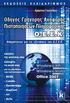 Περιεχόμενα Περιβάλλον ηλεκτρονικού υπολογιστή...9 Επιφάνεια εργασίας...12 Διαχείριση αρχείων...15 Ιοί Η/Υ...21 Διαχείριση εκτυπώσεων...22 Περιβάλλον ηλεκτρονικού υπολογιστή...23 Επιφάνεια εργασίας...26
Περιεχόμενα Περιβάλλον ηλεκτρονικού υπολογιστή...9 Επιφάνεια εργασίας...12 Διαχείριση αρχείων...15 Ιοί Η/Υ...21 Διαχείριση εκτυπώσεων...22 Περιβάλλον ηλεκτρονικού υπολογιστή...23 Επιφάνεια εργασίας...26
Πρακτικές οδηγίες για την Επεξεργασία Κειμένου
 11 Εργαλεία έκφρασης και δημιουργίας Επεξεργασία Κειμένου Α Γυμνασίου Πρακτικές οδηγίες για την Επεξεργασία Κειμένου Ένα πρόγραμμα επεξεργασίας κειμένου μας προσφέρει τη δυνατότητα να: προσθέτουμε, να
11 Εργαλεία έκφρασης και δημιουργίας Επεξεργασία Κειμένου Α Γυμνασίου Πρακτικές οδηγίες για την Επεξεργασία Κειμένου Ένα πρόγραμμα επεξεργασίας κειμένου μας προσφέρει τη δυνατότητα να: προσθέτουμε, να
1. Βασικές Λειτουργίες των Windows
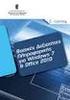 1. Βασικές Λειτουργίες των Windows Α - Εκκίνηση του Υπολογιστή και των Windows XP Για να εκκινήσουμε τον υπολογιστή μας πατάμε το κουμπί ανοίγματος της μονάδας συστήματος και το αντίστοιχο κουμπί της οθόνης.
1. Βασικές Λειτουργίες των Windows Α - Εκκίνηση του Υπολογιστή και των Windows XP Για να εκκινήσουμε τον υπολογιστή μας πατάμε το κουμπί ανοίγματος της μονάδας συστήματος και το αντίστοιχο κουμπί της οθόνης.
Εισαγωγή στο πρόγραμμα Microsoft word 2003
 Εισαγωγή στο πρόγραμμα Microsoft word 2003 Έναρξη 1. Εκκίνηση του προγράμματος Για να ξεκινήσουμε το Word, πατάμε στο κουμπί Εναρξη και από το μενού που εμφανίζεται επιλέγουμε Προγράμματα και Microsoft
Εισαγωγή στο πρόγραμμα Microsoft word 2003 Έναρξη 1. Εκκίνηση του προγράμματος Για να ξεκινήσουμε το Word, πατάμε στο κουμπί Εναρξη και από το μενού που εμφανίζεται επιλέγουμε Προγράμματα και Microsoft
ΕΙΔΙΚΟΤΗΤΑ: ΤΕΧΝΙΚΟΣ ΕΦΑΡΜΟΓΩΝ ΠΛΗΡΟΦΟΡΙΚΗΣ ΜΑΘΗΜΑ: ΕΙΣΑΓΩΓΗ ΣΤΗΝ ΠΛΗΡΟΦΟΡΙΚΗ
 ΕΙΔΙΚΟΤΗΤΑ: ΤΕΧΝΙΚΟΣ ΕΦΑΡΜΟΓΩΝ ΠΛΗΡΟΦΟΡΙΚΗΣ ΜΑΘΗΜΑ: ΕΙΣΑΓΩΓΗ ΣΤΗΝ ΠΛΗΡΟΦΟΡΙΚΗ (Σημειώσεις Word) ΕΚΠΑΙΔΕΥΤΕΣ: ΒΑΡΕΛΑΣ ΙΩΑΝΝΗΣ, ΠΟΖΟΥΚΙΔΗΣ ΚΩΝΣΤΑΝΤΙΝΟΣ MICROSOFT WORD (ΕΚΠΑΙΔΕΥΤΙΚΕΣ ΣΗΜΕΙΩΣΕΙΣ) ΠΕΡΙΕΧΟΜΕΝΑ
ΕΙΔΙΚΟΤΗΤΑ: ΤΕΧΝΙΚΟΣ ΕΦΑΡΜΟΓΩΝ ΠΛΗΡΟΦΟΡΙΚΗΣ ΜΑΘΗΜΑ: ΕΙΣΑΓΩΓΗ ΣΤΗΝ ΠΛΗΡΟΦΟΡΙΚΗ (Σημειώσεις Word) ΕΚΠΑΙΔΕΥΤΕΣ: ΒΑΡΕΛΑΣ ΙΩΑΝΝΗΣ, ΠΟΖΟΥΚΙΔΗΣ ΚΩΝΣΤΑΝΤΙΝΟΣ MICROSOFT WORD (ΕΚΠΑΙΔΕΥΤΙΚΕΣ ΣΗΜΕΙΩΣΕΙΣ) ΠΕΡΙΕΧΟΜΕΝΑ
Περιεχόμενα. Περιβάλλον ηλεκτρονικού υπολογιστή...9 Επιφάνεια εργασίας...12 Διαχείριση αρχείων...15 Ιοί Η/Υ...21 Διαχείριση εκτυπώσεων...
 Περιεχόμενα Περιβάλλον ηλεκτρονικού υπολογιστή...9 Επιφάνεια εργασίας...12 Διαχείριση αρχείων...15 Ιοί Η/Υ...21 Διαχείριση εκτυπώσεων...22 Περιβάλλον ηλεκτρονικού υπολογιστή...23 Επιφάνεια εργασίας...26
Περιεχόμενα Περιβάλλον ηλεκτρονικού υπολογιστή...9 Επιφάνεια εργασίας...12 Διαχείριση αρχείων...15 Ιοί Η/Υ...21 Διαχείριση εκτυπώσεων...22 Περιβάλλον ηλεκτρονικού υπολογιστή...23 Επιφάνεια εργασίας...26
Microsoft PowerPoint 2007
 Information Technology Services and Solutions Σύμβουλοι Μηχανογράφησης και Εκπαίδευσης Στεφ. Σκουλούδη 27, Καλλίπολη, Πειραιάς 210 45 38 177 http://www.itss.gr/ Microsoft PowerPoint 2007 Κωνσταντίνος Κωβαίος
Information Technology Services and Solutions Σύμβουλοι Μηχανογράφησης και Εκπαίδευσης Στεφ. Σκουλούδη 27, Καλλίπολη, Πειραιάς 210 45 38 177 http://www.itss.gr/ Microsoft PowerPoint 2007 Κωνσταντίνος Κωβαίος
Περιεχόμενα. Εισαγωγή στο Word Βασικές μορφοποιήσεις κειμένων Κεφάλαιο 1. Κεφάλαιο 2
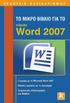 Περιεχόμενα Κεφάλαιο 1 Εισαγωγή στο Word 2007...9 Η οθόνη του Word... 9 Δημιουργία νέου εγγράφου... 15 Προσθήκη και διαγραφή κειμένου... 18 Πρώτα επιλογή, μετά εργασία... 20 Εύρεση και αντικατάσταση κειμένου...
Περιεχόμενα Κεφάλαιο 1 Εισαγωγή στο Word 2007...9 Η οθόνη του Word... 9 Δημιουργία νέου εγγράφου... 15 Προσθήκη και διαγραφή κειμένου... 18 Πρώτα επιλογή, μετά εργασία... 20 Εύρεση και αντικατάσταση κειμένου...
ΠΑΝΕΠΙΣΤΗΜΙΟ ΜΑΚΕΔΟΝΙΑΣ ΟΙΚΟΝΟΜΙΚΩΝ ΚΑΙ ΚΟΙΝΩΝΙΚΩΝ ΕΠΙΣΤΗΜΩΝ ΤΜΗΜΑ ΟΙΚΟΝΟΜΙΚΩΝ ΕΠΙΣΤΗΜΩΝ
 ΠΑΝΕΠΙΣΤΗΜΙΟ ΜΑΚΕΔΟΝΙΑΣ ΟΙΚΟΝΟΜΙΚΩΝ ΚΑΙ ΚΟΙΝΩΝΙΚΩΝ ΕΠΙΣΤΗΜΩΝ ΤΜΗΜΑ ΟΙΚΟΝΟΜΙΚΩΝ ΕΠΙΣΤΗΜΩΝ ΜΑΘΗΜΑ : Η/Υ I (ενότητα WINDOWS) ΥΠΕΥΘΥΝΟΣ : ΑΝΑΣΤΑΣΙΟΣ ΟΙΚΟΝΟΜΙΔΗΣ, Καθηγητής ΕΡΓΑΣΤΗΡΙΑ : ΘΕΑΝΩ ΧΑΤΖΙΔΑΚΗ, Εργαστηριακό
ΠΑΝΕΠΙΣΤΗΜΙΟ ΜΑΚΕΔΟΝΙΑΣ ΟΙΚΟΝΟΜΙΚΩΝ ΚΑΙ ΚΟΙΝΩΝΙΚΩΝ ΕΠΙΣΤΗΜΩΝ ΤΜΗΜΑ ΟΙΚΟΝΟΜΙΚΩΝ ΕΠΙΣΤΗΜΩΝ ΜΑΘΗΜΑ : Η/Υ I (ενότητα WINDOWS) ΥΠΕΥΘΥΝΟΣ : ΑΝΑΣΤΑΣΙΟΣ ΟΙΚΟΝΟΜΙΔΗΣ, Καθηγητής ΕΡΓΑΣΤΗΡΙΑ : ΘΕΑΝΩ ΧΑΤΖΙΔΑΚΗ, Εργαστηριακό
GreekLUG Ελεύθερο Λογισμικό & Λογισμικό Ανοικτού Κώδικα
 GreekLUG Ελεύθερο Λογισμικό & Λογισμικό Ανοικτού Κώδικα Μάθημα 6ο Σουίτα Γραφείου LibreOffice 2 Ύλη Μαθημάτων V Μαθ. 5/6 : Σουίτα Γραφείου LibreOffice LibreOffice Γενικά, Κειμενογράφος - LibreOffice Writer,
GreekLUG Ελεύθερο Λογισμικό & Λογισμικό Ανοικτού Κώδικα Μάθημα 6ο Σουίτα Γραφείου LibreOffice 2 Ύλη Μαθημάτων V Μαθ. 5/6 : Σουίτα Γραφείου LibreOffice LibreOffice Γενικά, Κειμενογράφος - LibreOffice Writer,
Κεφάλαιο 1 Χρήση προτύπου 2. Κεφάλαιο 2 Τροποποίηση μιας παρουσίασης 9. Κεφάλαιο 4 Προσθήκη αντικειμένων 26. Κεφάλαιο 5 Ειδικά εφέ 35
 Περιεχόμενα Κεφάλαιο 1 Χρήση προτύπου 2 Κεφάλαιο 2 Τροποποίηση μιας παρουσίασης 9 Κεφάλαιο 3 Εφαρμογή σχεδίων 19 Κεφάλαιο 4 Προσθήκη αντικειμένων 26 Κεφάλαιο 5 Ειδικά εφέ 35 Κεφάλαιο 6 Κουμπιά ενεργειών
Περιεχόμενα Κεφάλαιο 1 Χρήση προτύπου 2 Κεφάλαιο 2 Τροποποίηση μιας παρουσίασης 9 Κεφάλαιο 3 Εφαρμογή σχεδίων 19 Κεφάλαιο 4 Προσθήκη αντικειμένων 26 Κεφάλαιο 5 Ειδικά εφέ 35 Κεφάλαιο 6 Κουμπιά ενεργειών
Πρακτικές συμβουλές κατά την πληκτρολόγηση ., ; :! ( ) " " Άνοιγμα και αποθήκευση εγγράφου Αρχείο, Άνοιγμα. Αρχείο / Αποθήκευση
 Επεξεργαστής κειμένου Word 2003 Πρακτικές συμβουλές κατά την πληκτρολόγηση Για να αλλάξουμε παράγραφο πατάμε Enter. Για να αφήσουμε μία κενή γραμμή, πατάμε μία φορά το Enter. Για να γράψουμε την επόμενη
Επεξεργαστής κειμένου Word 2003 Πρακτικές συμβουλές κατά την πληκτρολόγηση Για να αλλάξουμε παράγραφο πατάμε Enter. Για να αφήσουμε μία κενή γραμμή, πατάμε μία φορά το Enter. Για να γράψουμε την επόμενη
Γνωρίστε το χώρο εργασίας του PowerPoint
 Γνωρίστε το χώρο εργασίας του PowerPoint Για να εκκινήσουμε το Office PowerPoint 2007 ακολουθούμε τα εξής βήματα: Έναρξη à Όλα τα προγράμματα PowerPoint 2007. à Microsoft Office à Microsoft Office Όταν
Γνωρίστε το χώρο εργασίας του PowerPoint Για να εκκινήσουμε το Office PowerPoint 2007 ακολουθούμε τα εξής βήματα: Έναρξη à Όλα τα προγράμματα PowerPoint 2007. à Microsoft Office à Microsoft Office Όταν
Microsoft Excel Κεφάλαιο 1. Εισαγωγή. Βιβλίο εργασίας
 Περιεχόμενα Κεφάλαιο 1 Microsoft Excel 2010... 7 Κεφάλαιο 2 Η δομή ενός φύλλου εργασίας... 19 Κεφάλαιο 3 ημιουργία νέου βιβλίου εργασίας και καταχώριση δεδομένων... 24 Κεφάλαιο 4 Συμβουλές για την καταχώριση
Περιεχόμενα Κεφάλαιο 1 Microsoft Excel 2010... 7 Κεφάλαιο 2 Η δομή ενός φύλλου εργασίας... 19 Κεφάλαιο 3 ημιουργία νέου βιβλίου εργασίας και καταχώριση δεδομένων... 24 Κεφάλαιο 4 Συμβουλές για την καταχώριση
Οδηγός γρήγορης εκκίνησης
 Οδηγός γρήγορης εκκίνησης Το Microsoft Word 2013 έχει διαφορετική εμφάνιση από προηγούμενες εκδόσεις. Γι αυτό το λόγο, δημιουργήσαμε αυτόν τον οδηγό για να ελαχιστοποιήσουμε την καμπύλη εκμάθησης. Γραμμή
Οδηγός γρήγορης εκκίνησης Το Microsoft Word 2013 έχει διαφορετική εμφάνιση από προηγούμενες εκδόσεις. Γι αυτό το λόγο, δημιουργήσαμε αυτόν τον οδηγό για να ελαχιστοποιήσουμε την καμπύλη εκμάθησης. Γραμμή
Περιεχόμενα. Μέρος 1: Βασικές έννοιες της πληροφορικής... 13. Πρόλογος... 11
 Περιεχόμενα Πρόλογος... 11 Μέρος 1: Βασικές έννοιες της πληροφορικής... 13 1.1 Windows XP... 15 1.2 Επιφάνεια εργασίας... 19 1.3 Γραμμή εργασιών... 24 1.4 Χειρισμός παραθύρων... 30 1.5 Μενού... 36 1.6
Περιεχόμενα Πρόλογος... 11 Μέρος 1: Βασικές έννοιες της πληροφορικής... 13 1.1 Windows XP... 15 1.2 Επιφάνεια εργασίας... 19 1.3 Γραμμή εργασιών... 24 1.4 Χειρισμός παραθύρων... 30 1.5 Μενού... 36 1.6
MICROSOFT OFFICE 2003
 MICROSOFT OFFICE 2003 MICROSOFT EXCEL 2003 Επεξεργασία δεδοµένων Εισαγωγή κενών κελιών, γραµµών ή στηλών 1. Κάντε ένα από τα εξής: Εισαγωγή νέων κενών κελιών Επιλέξτε µια περιοχή (περιοχή: ύο ή περισσότερα
MICROSOFT OFFICE 2003 MICROSOFT EXCEL 2003 Επεξεργασία δεδοµένων Εισαγωγή κενών κελιών, γραµµών ή στηλών 1. Κάντε ένα από τα εξής: Εισαγωγή νέων κενών κελιών Επιλέξτε µια περιοχή (περιοχή: ύο ή περισσότερα
ΑΝΤΙΓΡΑΦΗ ΑΡΧΕΙΟΥ ΣΕ ΔΙΣΚΕΤΑ ΑΝΤΙΓΡΑΦΗ ΑΡΧΕΙΟΥ ΑΠΟ ΔΙΣΚΕΤΑ. Από τον κατάλογο που εμφανίζεται επιλέγω: Αποστολή προς Δισκέτα (3,5)
 ΑΝΤΙΓΡΑΦΗ ΑΡΧΕΙΟΥ ΣΕ ΔΙΣΚΕΤΑ ΑΝΤΙΓΡΑΦΗ ΑΡΧΕΙΟΥ ΑΠΟ ΔΙΣΚΕΤΑ Τοποθετώ μια δισκέτα στον οδηγό τη δισκέτας του υπολογιστή. Τοποθετώ τη δισκέτα που έχει το αρχείο μου στον οδηγό τη δισκέτας του υπολογιστή.
ΑΝΤΙΓΡΑΦΗ ΑΡΧΕΙΟΥ ΣΕ ΔΙΣΚΕΤΑ ΑΝΤΙΓΡΑΦΗ ΑΡΧΕΙΟΥ ΑΠΟ ΔΙΣΚΕΤΑ Τοποθετώ μια δισκέτα στον οδηγό τη δισκέτας του υπολογιστή. Τοποθετώ τη δισκέτα που έχει το αρχείο μου στον οδηγό τη δισκέτας του υπολογιστή.
Σημειώσεις στο PowerPoint
 Σημειώσεις στο PowerPoint Τι είναι το PowerPoint; Το PowerPoint 2010 είναι μια οπτική και γραφική εφαρμογή που χρησιμοποιείται κυρίως για τη δημιουργία παρουσιάσεων. Με το PowerPoint, μπορείτε να δημιουργήσετε
Σημειώσεις στο PowerPoint Τι είναι το PowerPoint; Το PowerPoint 2010 είναι μια οπτική και γραφική εφαρμογή που χρησιμοποιείται κυρίως για τη δημιουργία παρουσιάσεων. Με το PowerPoint, μπορείτε να δημιουργήσετε
MICROSOFT OFFICE 2003 MICROSOFT WORD 2003
 MICROSOFT OFFICE 2003 MICROSOFT WORD 2003 Εµφάνιση των γραµµών εργαλείων "Βασική" και "Μορφοποίηση" σε δύο γραµµές Από προεπιλογή, οι γραµµές εργαλείων Βασική και Μορφοποίηση εµφανίζονται µε αγκύρωση (σταθεροποίηση:
MICROSOFT OFFICE 2003 MICROSOFT WORD 2003 Εµφάνιση των γραµµών εργαλείων "Βασική" και "Μορφοποίηση" σε δύο γραµµές Από προεπιλογή, οι γραµµές εργαλείων Βασική και Μορφοποίηση εµφανίζονται µε αγκύρωση (σταθεροποίηση:
Επιλογή ενός στοιχείου γραφήματος από μια λίστα στοιχείων γραφήματος
 - 217 - Το στοιχείο που θέλετε να επιλέξετε επισημαίνεται ξεκάθαρα με λαβές επιλογής. Συμβουλή: Για να σας βοηθήσει να εντοπίσετε το στοιχείο γραφήματος που θέλετε να επιλέξετε, το Microsoft Office Excel
- 217 - Το στοιχείο που θέλετε να επιλέξετε επισημαίνεται ξεκάθαρα με λαβές επιλογής. Συμβουλή: Για να σας βοηθήσει να εντοπίσετε το στοιχείο γραφήματος που θέλετε να επιλέξετε, το Microsoft Office Excel
POWERPOINT 2003. Είναι το δημοφιλέστερο πρόγραμμα παρουσιάσεων.
 POWERPOINT 2003 1. Τι είναι το PowerPoint (ppt)? Είναι το δημοφιλέστερο πρόγραμμα παρουσιάσεων. 2. Τι δυνατότητες έχει? Δημιουργία παρουσίασης. Μορφοποίηση παρουσίασης. Δημιουργία γραφικών. Δημιουργία
POWERPOINT 2003 1. Τι είναι το PowerPoint (ppt)? Είναι το δημοφιλέστερο πρόγραμμα παρουσιάσεων. 2. Τι δυνατότητες έχει? Δημιουργία παρουσίασης. Μορφοποίηση παρουσίασης. Δημιουργία γραφικών. Δημιουργία
Ο Οδηγός γρήγορης εκκίνησης
 Ο Οδηγός γρήγορης εκκίνησης του Microsoft PowerPoint 2013 έχει διαφορετική εμφάνιση από προηγούμενες εκδόσεις. Γι αυτό το λόγο, δημιουργήσαμε αυτόν τον οδηγό για να ελαχιστοποιήσουμε την καμπύλη εκμάθησης.
Ο Οδηγός γρήγορης εκκίνησης του Microsoft PowerPoint 2013 έχει διαφορετική εμφάνιση από προηγούμενες εκδόσεις. Γι αυτό το λόγο, δημιουργήσαμε αυτόν τον οδηγό για να ελαχιστοποιήσουμε την καμπύλη εκμάθησης.
Θέματα 1,2 ης εβδομάδας
 ΠΛΗΡΟΦΟΡΙΚΗ Ι Θέματα 1,2 ης εβδομάδας Περιβάλλον εργασίας Word, Μορφοποίηση Γραμματοσειράς, Μορφοποίηση Παραγράφου Εξάσκηση σε βασικά κείμενα Τι είναι το MS-WORD Είναι ένα πρόγραμμα επεξεργασίας κειμένου,
ΠΛΗΡΟΦΟΡΙΚΗ Ι Θέματα 1,2 ης εβδομάδας Περιβάλλον εργασίας Word, Μορφοποίηση Γραμματοσειράς, Μορφοποίηση Παραγράφου Εξάσκηση σε βασικά κείμενα Τι είναι το MS-WORD Είναι ένα πρόγραμμα επεξεργασίας κειμένου,
1. Τα τμήματα της επιφάνειας εργασίας των Windows
 1. Τα τμήματα της επιφάνειας εργασίας των Windows Εικονίδια συντομεύσεων (αρχείου-φακέλου) Εικονίδια Ανενεργά Ενεργό Επιφάνεια (αρχείου-φακέλου) παράθυρα παράθυρο εργασίας Γραμμή μενού Γραμμή εργαλείων
1. Τα τμήματα της επιφάνειας εργασίας των Windows Εικονίδια συντομεύσεων (αρχείου-φακέλου) Εικονίδια Ανενεργά Ενεργό Επιφάνεια (αρχείου-φακέλου) παράθυρα παράθυρο εργασίας Γραμμή μενού Γραμμή εργαλείων
Global Kids 3. Syllabus
 Global Kids 3 Syllabus Το εγκαταστημένο λογισμικό που απαιτείται για την εξεταστική διαδικασία του προγράμματος Globlakids 3 είναι: Microsoft Windows Σουίτα Microsoft Office GlobalCert A.E. Σόλωνος 108,
Global Kids 3 Syllabus Το εγκαταστημένο λογισμικό που απαιτείται για την εξεταστική διαδικασία του προγράμματος Globlakids 3 είναι: Microsoft Windows Σουίτα Microsoft Office GlobalCert A.E. Σόλωνος 108,
Λίγα λόγια από το συγγραφέα Κεφάλαιο 1: PowerPoint Κεφάλαιο 2: Εκκίνηση του PowerPoint... 13
 Περιεχόμενα Λίγα λόγια από το συγγραφέα... 7 Κεφάλαιο 1: PowerPoint... 9 Κεφάλαιο 2: Εκκίνηση του PowerPoint... 13 Κεφάλαιο 3: Δημιουργία νέας παρουσίασης... 27 Κεφάλαιο 4: Μορφοποίηση κειμένου παρουσίασης...
Περιεχόμενα Λίγα λόγια από το συγγραφέα... 7 Κεφάλαιο 1: PowerPoint... 9 Κεφάλαιο 2: Εκκίνηση του PowerPoint... 13 Κεφάλαιο 3: Δημιουργία νέας παρουσίασης... 27 Κεφάλαιο 4: Μορφοποίηση κειμένου παρουσίασης...
ΕΙΔΙΚΟΤΗΤΑ: ΤΕΧΝΙΚΟΣ ΕΦΑΡΜΟΓΩΝ ΠΛΗΡΟΦΟΡΙΚΗΣ ΜΑΘΗΜΑ: ΕΙΣΑΓΩΓΗ ΣΤΗΝ ΠΛΗΡΟΦΟΡΙΚΗ
 ΕΙΔΙΚΟΤΗΤΑ: ΤΕΧΝΙΚΟΣ ΕΦΑΡΜΟΓΩΝ ΠΛΗΡΟΦΟΡΙΚΗΣ ΜΑΘΗΜΑ: ΕΙΣΑΓΩΓΗ ΣΤΗΝ ΠΛΗΡΟΦΟΡΙΚΗ (Σημειώσεις Excel) ΕΚΠΑΙΔΕΥΤΕΣ: ΒΑΡΕΛΑΣ ΙΩΑΝΝΗΣ, ΠΟΖΟΥΚΙΔΗΣ ΚΩΝΣΤΑΝΤΙΝΟΣ MICROSOFT EXCEL (ΕΚΠΑΙΔΕΥΤΙΚΕΣ ΣΗΜΕΙΩΣΕΙΣ) ΠΕΡΙΕΧΟΜΕΝΑ
ΕΙΔΙΚΟΤΗΤΑ: ΤΕΧΝΙΚΟΣ ΕΦΑΡΜΟΓΩΝ ΠΛΗΡΟΦΟΡΙΚΗΣ ΜΑΘΗΜΑ: ΕΙΣΑΓΩΓΗ ΣΤΗΝ ΠΛΗΡΟΦΟΡΙΚΗ (Σημειώσεις Excel) ΕΚΠΑΙΔΕΥΤΕΣ: ΒΑΡΕΛΑΣ ΙΩΑΝΝΗΣ, ΠΟΖΟΥΚΙΔΗΣ ΚΩΝΣΤΑΝΤΙΝΟΣ MICROSOFT EXCEL (ΕΚΠΑΙΔΕΥΤΙΚΕΣ ΣΗΜΕΙΩΣΕΙΣ) ΠΕΡΙΕΧΟΜΕΝΑ
Π Ε Ρ Ι Ε Χ Ο Μ Ε Ν Α
 Π Ε Ρ Ι Ε Χ Ο Μ Ε Ν Α 1 Windows 8.1 1.1 Βασικές Έννοιες Πληροφορικής και Επικοινωνιών Εισαγωγή 19 Τι είναι ο Ηλεκτρονικός Υπολογιστής 20 Κατηγορίες Υπολογιστών 21 Κύρια μέρη ενός Προσωπικού Υπολογιστή
Π Ε Ρ Ι Ε Χ Ο Μ Ε Ν Α 1 Windows 8.1 1.1 Βασικές Έννοιες Πληροφορικής και Επικοινωνιών Εισαγωγή 19 Τι είναι ο Ηλεκτρονικός Υπολογιστής 20 Κατηγορίες Υπολογιστών 21 Κύρια μέρη ενός Προσωπικού Υπολογιστή
Δώστε χρώμα και σύσταση στις διαφάνειες
 Δώστε χρώμα και σύσταση στις διαφάνειες Άσκηση 1: Επιλέξτε ένα πρότυπο σχεδίασης Τώρα μπορείτε να προσθέσετε χρώματα. Ακολουθώντας αυτά τα βήματα, ανοίξτε το παράθυρο εργασιών Σχεδίαση διαφάνειας και επιλέξτε
Δώστε χρώμα και σύσταση στις διαφάνειες Άσκηση 1: Επιλέξτε ένα πρότυπο σχεδίασης Τώρα μπορείτε να προσθέσετε χρώματα. Ακολουθώντας αυτά τα βήματα, ανοίξτε το παράθυρο εργασιών Σχεδίαση διαφάνειας και επιλέξτε
Πρακτική Άσκηση Για να αντιγράψουμε τη μορφοποίηση μιας λέξης ποιο εργαλείο από τα παρακάτω χρησιμοποιούμε;
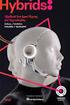 Πρακτική Άσκηση 2 ΑΣΠΑΙΤΕ Α Ημερομηνία :. Τμήμα : Ονοματεπώνυμο :. Για να αντιγράψουμε τη μορφοποίηση μιας λέξης ποιο εργαλείο από τα παρακάτω χρησιμοποιούμε; Ποιο από τα παρακάτω προγράμματα θα χρησιμοποιήσετε
Πρακτική Άσκηση 2 ΑΣΠΑΙΤΕ Α Ημερομηνία :. Τμήμα : Ονοματεπώνυμο :. Για να αντιγράψουμε τη μορφοποίηση μιας λέξης ποιο εργαλείο από τα παρακάτω χρησιμοποιούμε; Ποιο από τα παρακάτω προγράμματα θα χρησιμοποιήσετε
ΕΡΩΤΗΣΕΙΣ στην επεξεργασία κειμένου (Word)
 1. Πώς δημιουργούμε ένα νέο έγγραφο; 2. Πώς αποθηκεύουμε ένα έγγραφο στη δισκέτα μας; 3. Μπορείτε να περιγράψετε τη βασική οθόνη του Word;. 4. Τι ακριβώς κάνει το εργαλείο ζουμ; 5. Ποιους κανόνες ακολουθεί
1. Πώς δημιουργούμε ένα νέο έγγραφο; 2. Πώς αποθηκεύουμε ένα έγγραφο στη δισκέτα μας; 3. Μπορείτε να περιγράψετε τη βασική οθόνη του Word;. 4. Τι ακριβώς κάνει το εργαλείο ζουμ; 5. Ποιους κανόνες ακολουθεί
Εφαρμογές Πληροφορικής Διαχείριση Αρχείων Η έννοια του αρχείου, βασικές έννοιες διαχείρισης αρχείων.
 Εφαρμογές Πληροφορικής Διαχείριση Αρχείων Η έννοια του αρχείου, βασικές έννοιες διαχείρισης αρχείων. Ορισμός Ένα αρχείο είναι ένα σύνολο από σχετιζόμενες πληροφορίες οι οποίες έχουν αποθηκευτεί σε κάποιο
Εφαρμογές Πληροφορικής Διαχείριση Αρχείων Η έννοια του αρχείου, βασικές έννοιες διαχείρισης αρχείων. Ορισμός Ένα αρχείο είναι ένα σύνολο από σχετιζόμενες πληροφορίες οι οποίες έχουν αποθηκευτεί σε κάποιο
Ενότητα. Παρουσιάσεις. εκδόσεις ΚΛΕΙΔΑΡΙΘΜΟΣ
 Ενότητα Παρουσιάσεις Κεφάλαιο 82. PowerPoint 2007 Απαντήσεις ερωτήσεων και ασκήσεων επανάληψης 1. Η εφαρμογή Microsoft PowerPoint είναι ειδικά κατασκευασμένη για την αποτελεσματική παρουσίαση δεδομένων
Ενότητα Παρουσιάσεις Κεφάλαιο 82. PowerPoint 2007 Απαντήσεις ερωτήσεων και ασκήσεων επανάληψης 1. Η εφαρμογή Microsoft PowerPoint είναι ειδικά κατασκευασμένη για την αποτελεσματική παρουσίαση δεδομένων
Εργασία-3: Παρουσίαση Εργασίας. Ομάδα Α. Προετοιμασία Αναφοράς
 Εργασία-3: Παρουσίαση Εργασίας Ομάδα Α. Προετοιμασία Αναφοράς Αρκετοί πιστεύουν πως η επιτυχία μιας παρουσίασης είναι δεδομένη εάν ο παρουσιαστής κατέχει το θέμα που πρόκειται να παρουσιάσει και είναι
Εργασία-3: Παρουσίαση Εργασίας Ομάδα Α. Προετοιμασία Αναφοράς Αρκετοί πιστεύουν πως η επιτυχία μιας παρουσίασης είναι δεδομένη εάν ο παρουσιαστής κατέχει το θέμα που πρόκειται να παρουσιάσει και είναι
Περιεχόμενα. Μέρος 1: Βασικές έννοιες Πληροφορικής και επικοινωνιών Μέρος 2: Χρήση υπολογιστή και διαχείριση αρχείων Πρόλογος...
 Περιεχόμενα Πρόλογος...11 Μέρος 1: Βασικές έννοιες Πληροφορικής και επικοινωνιών... 13 1.1 Εισαγωγή στους υπολογιστές... 15 1.2 Μονάδες μέτρησης... 27 1.3 Οι βασικές λειτουργίες ενός ηλεκτρονικού υπολογιστή...
Περιεχόμενα Πρόλογος...11 Μέρος 1: Βασικές έννοιες Πληροφορικής και επικοινωνιών... 13 1.1 Εισαγωγή στους υπολογιστές... 15 1.2 Μονάδες μέτρησης... 27 1.3 Οι βασικές λειτουργίες ενός ηλεκτρονικού υπολογιστή...
Ενεργοποίηση ή απενεργοποίηση της Αυτόματης προσαρμογής κειμένου
 - 117-2. Στο παράθυρο διαλόγου Επιλογές, κάντε κλικ στην καρτέλα Επεξεργασία και κατόπιν επιλέξτε ή απαλείψτε το πλαίσιο ελέγχου Να επιτρέπεται η μεταφορά και η απόθεση κελιών. Ενεργοποίηση ή απενεργοποίηση
- 117-2. Στο παράθυρο διαλόγου Επιλογές, κάντε κλικ στην καρτέλα Επεξεργασία και κατόπιν επιλέξτε ή απαλείψτε το πλαίσιο ελέγχου Να επιτρέπεται η μεταφορά και η απόθεση κελιών. Ενεργοποίηση ή απενεργοποίηση
1. Βασικές Λειτουργίες του MS- Word
 1. Βασικές Λειτουργίες του MS- Word Το MS-Word, που είναι και αντικείμενο αυτών των σημειώσεων είναι ένα πρόγραμμα επεξεργασίας κειμένου, που στις σελίδες του μπορεί να περιέχει εκτός από κείμενο, εικόνες
1. Βασικές Λειτουργίες του MS- Word Το MS-Word, που είναι και αντικείμενο αυτών των σημειώσεων είναι ένα πρόγραμμα επεξεργασίας κειμένου, που στις σελίδες του μπορεί να περιέχει εκτός από κείμενο, εικόνες
Ελέγξτε την ταινία σας
 Ελέγξτε την ταινία σας Σε αυτές τις ασκήσεις, θα κάνετε εισαγωγή μιας ταινίας και θα χρησιμοποιήσετε τις επιλογές που παρουσιάστηκαν στο μάθημα. Άσκηση 1: Εισαγωγή αρχείου ταινίας 1. Κάντε κλικ στη μικρογραφία
Ελέγξτε την ταινία σας Σε αυτές τις ασκήσεις, θα κάνετε εισαγωγή μιας ταινίας και θα χρησιμοποιήσετε τις επιλογές που παρουσιάστηκαν στο μάθημα. Άσκηση 1: Εισαγωγή αρχείου ταινίας 1. Κάντε κλικ στη μικρογραφία
PowerPoint Ένα εργαλείο παρουσίασης
 Εργασία 7η 2 Αρκετοί πιστεύουν πως η επιτυχία μιας παρουσίασης είναι δεδομένη εάν ο παρουσιαστής κατέχει το θέμα που πρόκειται να παρουσιάσει και είναι σε θέση να χειρίζεται ί ά άνετα έ ένα πρόγραμμα ό
Εργασία 7η 2 Αρκετοί πιστεύουν πως η επιτυχία μιας παρουσίασης είναι δεδομένη εάν ο παρουσιαστής κατέχει το θέμα που πρόκειται να παρουσιάσει και είναι σε θέση να χειρίζεται ί ά άνετα έ ένα πρόγραμμα ό
Αλλαγή της εμφάνισης κειμένου: μέγεθος γραμματοσειράς, είδος γραμματοσειράς
 3.3.1.1 Αλλαγή της εμφάνισης κειμένου: μέγεθος γραμματοσειράς, είδος γραμματοσειράς Γραμματοσειρές Η λέξη γραμματοσειρά αναφέρεται στο στυλ που εμφανίζονται τα γράμματα. Παρακάτω ακολουθούν κάποια παραδείγματα,
3.3.1.1 Αλλαγή της εμφάνισης κειμένου: μέγεθος γραμματοσειράς, είδος γραμματοσειράς Γραμματοσειρές Η λέξη γραμματοσειρά αναφέρεται στο στυλ που εμφανίζονται τα γράμματα. Παρακάτω ακολουθούν κάποια παραδείγματα,
Εργαστήριο «Τεχνολογία Πολιτισμικού Λογισμικού» Ενότητα. Σχεδίαση Βάσεων Δεδομένων
 Ενότητα 3 Σχεδίαση Βάσεων Δεδομένων 17 18 3.1 Εισαγωγή Μία βάση δεδομένων αποτελείται από δεδομένα για διάφορα θέματα τα οποία όμως σχετίζονται μεταξύ τους και είναι καταχωρημένα με συγκεκριμένο τρόπο.
Ενότητα 3 Σχεδίαση Βάσεων Δεδομένων 17 18 3.1 Εισαγωγή Μία βάση δεδομένων αποτελείται από δεδομένα για διάφορα θέματα τα οποία όμως σχετίζονται μεταξύ τους και είναι καταχωρημένα με συγκεκριμένο τρόπο.
Οδηγός γρήγορης εκκίνησης
 Οδηγός γρήγορης εκκίνησης Το Microsoft Excel 2013 έχει διαφορετική εμφάνιση από προηγούμενες εκδόσεις. Γι αυτό το λόγο, δημιουργήσαμε αυτόν τον οδηγό για να ελαχιστοποιήσουμε την καμπύλη εκμάθησης. Προσθήκη
Οδηγός γρήγορης εκκίνησης Το Microsoft Excel 2013 έχει διαφορετική εμφάνιση από προηγούμενες εκδόσεις. Γι αυτό το λόγο, δημιουργήσαμε αυτόν τον οδηγό για να ελαχιστοποιήσουμε την καμπύλη εκμάθησης. Προσθήκη
Ανακαλύπτω. Ο υπολογιστής στην πράξη!
 ΔΗΜΟΣΙΑ ΚΕΝΤΡΙΚΗ ΒΙΒΛΙΟΘΗΚΗ ΛΕΒΑΔΕΙΑΣ ΣΥΛΛΟΓΟΣ «ΦΙΛΟΙ ΒΙΒΛΙΟΘΗΚΗΣ ΛΙΒΑΔΕΙΑΣ» Κατερίνα Κεράστα 2014 Α Μαθαίνω τον υπολογιστή μου Ανακαλύπτω Ο υπολογιστής στην πράξη! Ο υπολογιστής στην πράξη! Επιφάνεια
ΔΗΜΟΣΙΑ ΚΕΝΤΡΙΚΗ ΒΙΒΛΙΟΘΗΚΗ ΛΕΒΑΔΕΙΑΣ ΣΥΛΛΟΓΟΣ «ΦΙΛΟΙ ΒΙΒΛΙΟΘΗΚΗΣ ΛΙΒΑΔΕΙΑΣ» Κατερίνα Κεράστα 2014 Α Μαθαίνω τον υπολογιστή μου Ανακαλύπτω Ο υπολογιστής στην πράξη! Ο υπολογιστής στην πράξη! Επιφάνεια
ΥΠΟΧΡΕΩΤΙΚΕΣ ΓΝΩΣΕΙΣ ΠΛΗΡΟΦΟΡΙΚΗΣ ΜΕΡΟΣ ΙΙ
 Κωδικός Πακέτου ACTA CCU/2-012 Τίτλος Πακέτου Εκπαιδευτικές Ενότητες ΥΠΟΧΡΕΩΤΙΚΕΣ ΓΝΩΣΕΙΣ ΠΛΗΡΟΦΟΡΙΚΗΣ ΜΕΡΟΣ ΙΙ Χρήση Η/Υ και ιαχείριση Αρχείων - Windows Περιβάλλον Η/Υ - Βασικές Λειτουργίες και Ρυθµίσεις
Κωδικός Πακέτου ACTA CCU/2-012 Τίτλος Πακέτου Εκπαιδευτικές Ενότητες ΥΠΟΧΡΕΩΤΙΚΕΣ ΓΝΩΣΕΙΣ ΠΛΗΡΟΦΟΡΙΚΗΣ ΜΕΡΟΣ ΙΙ Χρήση Η/Υ και ιαχείριση Αρχείων - Windows Περιβάλλον Η/Υ - Βασικές Λειτουργίες και Ρυθµίσεις
ΟΔΗΓΙΕΣ ΚΕΙΜΕΝΟΓΡΑΦΟΥ 2007
 1. ΓΡΑΜΜΗ ΜΕΝΟΥ ΟΔΗΓΙΕΣ ΚΕΙΜΕΝΟΓΡΑΦΟΥ 2007 2. ΓΡΑΜΜΗ ΕΡΓΑΛΕΙΩΝ Κάθε μενού έχει τις δικές της δυνατότητες, όπως για παράδειγμα μόλις πατήσετε το κουμπί κεντρική βγαίνουν τα εικονίδια των δυνατοτήτων που
1. ΓΡΑΜΜΗ ΜΕΝΟΥ ΟΔΗΓΙΕΣ ΚΕΙΜΕΝΟΓΡΑΦΟΥ 2007 2. ΓΡΑΜΜΗ ΕΡΓΑΛΕΙΩΝ Κάθε μενού έχει τις δικές της δυνατότητες, όπως για παράδειγμα μόλις πατήσετε το κουμπί κεντρική βγαίνουν τα εικονίδια των δυνατοτήτων που
Κάντε δεξιό κλικ πάνω σε ένα επιλεγμένο αρχείο και επιλέξτε Μετακίνηση ή. ή Επιλέξτε Αποκοπή από την καρτέλα Αρχική της κορδέλας.
 Kεφάλαιο 7: Το Ιεραρχικό Σύστημα Φακέλων των Windows 113 φάκελος προορισμού αντιγραμμένα αρχεία Τα αρχεία αντιγράφονται στον προορισμό τους. Παρατηρήστε ότι τα αρχεία έχουν παραμείνει και στην αρχική τους
Kεφάλαιο 7: Το Ιεραρχικό Σύστημα Φακέλων των Windows 113 φάκελος προορισμού αντιγραμμένα αρχεία Τα αρχεία αντιγράφονται στον προορισμό τους. Παρατηρήστε ότι τα αρχεία έχουν παραμείνει και στην αρχική τους
[συνέχεια του εγγράφου Word 2]
![[συνέχεια του εγγράφου Word 2] [συνέχεια του εγγράφου Word 2]](/thumbs/79/79810750.jpg) [συνέχεια του εγγράφου Word 2] Συνεχίζουμε την πρακτική μας άσκηση πάνω στο έγγραφο που δημιουργήσαμε την προηγούμενη εβδομάδα και το οποίο αποθηκεύσαμε στον φάκελο με το όνομά μας, με το όνομα: Word 2x.
[συνέχεια του εγγράφου Word 2] Συνεχίζουμε την πρακτική μας άσκηση πάνω στο έγγραφο που δημιουργήσαμε την προηγούμενη εβδομάδα και το οποίο αποθηκεύσαμε στον φάκελο με το όνομά μας, με το όνομα: Word 2x.
Kεφάλαιο 11 Λίστες και Ανάλυση Δεδομένων Kεφάλαιο 12 Εργαλεία ανάλυσης πιθανοτήτων Kεφάλαιο 13 Ανάλυση δεδομένων...
 Μέρος 2 Kεφάλαιο 11 Λίστες και Ανάλυση Δεδομένων... 211 Kεφάλαιο 12 Εργαλεία ανάλυσης πιθανοτήτων... 241 Kεφάλαιο 13 Ανάλυση δεδομένων... 257 Kεφάλαιο 14 Συναρτήσεις Μέρος Β... 285 Kεφάλαιο 15 Ευρετήριο
Μέρος 2 Kεφάλαιο 11 Λίστες και Ανάλυση Δεδομένων... 211 Kεφάλαιο 12 Εργαλεία ανάλυσης πιθανοτήτων... 241 Kεφάλαιο 13 Ανάλυση δεδομένων... 257 Kεφάλαιο 14 Συναρτήσεις Μέρος Β... 285 Kεφάλαιο 15 Ευρετήριο
Περιεχόμενα. Λίγα λόγια από το συγγραφέα Windows Vista Επιφάνεια εργασίας Γραμμή εργασιών... 31
 Περιεχόμενα Λίγα λόγια από το συγγραφέα... 7 91 Windows Vista... 9 92 Επιφάνεια εργασίας... 18 93 Γραμμή εργασιών... 31 94 Χειρισμός παραθύρων... 53 95 Το παράθυρο Υπολογιστής... 77 96 Το μενού Έναρξη...
Περιεχόμενα Λίγα λόγια από το συγγραφέα... 7 91 Windows Vista... 9 92 Επιφάνεια εργασίας... 18 93 Γραμμή εργασιών... 31 94 Χειρισμός παραθύρων... 53 95 Το παράθυρο Υπολογιστής... 77 96 Το μενού Έναρξη...
Εισαγωγή στα Πληροφοριακά Συστήματα. 1 ο Εργαστήριο
 Εισαγωγή στα Πληροφοριακά Συστήματα 1 ο Εργαστήριο 1 ΕΙΣΑΓΩΓΗ ΣΤΑ ΠΛΗΡΟΦΟΡΙΑΚΑ ΣΥΣΤΗΜΑΤΑ Μάνθος Κωνσταντίνος Γραφείο 214 κτίριο Θ Τηλέφωνο 2310891570 Ηλεκτρονικό Ταχυδρομείο manthosk@uom.gr Ώρες Γραφείου:
Εισαγωγή στα Πληροφοριακά Συστήματα 1 ο Εργαστήριο 1 ΕΙΣΑΓΩΓΗ ΣΤΑ ΠΛΗΡΟΦΟΡΙΑΚΑ ΣΥΣΤΗΜΑΤΑ Μάνθος Κωνσταντίνος Γραφείο 214 κτίριο Θ Τηλέφωνο 2310891570 Ηλεκτρονικό Ταχυδρομείο manthosk@uom.gr Ώρες Γραφείου:
ΕΙΣΑΓΩΓΗ ΣΤΟ MICROSOFT POWERPOINT
 ΕΙΣΑΓΩΓΗ ΣΤΟ MICROSOFT POWERPOINT 1 Εισαγωγή Το PowerPoint είναι µια ισχυρή εφαρµογή για τη δηµιουργία παρουσιάσεων και µπορεί να χρησιµεύσει στη δηµιουργία διαφανειών, καθώς και συνοδευτικών σηµειώσεων
ΕΙΣΑΓΩΓΗ ΣΤΟ MICROSOFT POWERPOINT 1 Εισαγωγή Το PowerPoint είναι µια ισχυρή εφαρµογή για τη δηµιουργία παρουσιάσεων και µπορεί να χρησιµεύσει στη δηµιουργία διαφανειών, καθώς και συνοδευτικών σηµειώσεων
Junior A (Κωδ.Τμήματος AJ1)
 International Diploma in It Skills Foundation for Young Learners Junior A (Κωδ.Τμήματος AJ1) Χρήση Υπολογιστή (Κωδ. AJ1.A 01) 1.1 Γενικές διαδικασίες και ρυθμίσεις 1.1.1 Βασικές λειτουργίες και ρυθμίσεις
International Diploma in It Skills Foundation for Young Learners Junior A (Κωδ.Τμήματος AJ1) Χρήση Υπολογιστή (Κωδ. AJ1.A 01) 1.1 Γενικές διαδικασίες και ρυθμίσεις 1.1.1 Βασικές λειτουργίες και ρυθμίσεις
Περιεχόμενα. Κεφάλαιο 1 Γνωριμία με το Excel...9
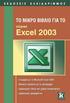 Περιεχόμενα Κεφάλαιο 1 Γνωριμία με το Excel...9 Τα στοιχεία του παραθύρου του Excel... 10 Κελιά και διευθύνσεις... 13 Σε ποιο κελί θα τοποθετηθούν τα δεδομένα;... 14 Καταχώριση δεδομένων... 15 Τι καταλαβαίνει
Περιεχόμενα Κεφάλαιο 1 Γνωριμία με το Excel...9 Τα στοιχεία του παραθύρου του Excel... 10 Κελιά και διευθύνσεις... 13 Σε ποιο κελί θα τοποθετηθούν τα δεδομένα;... 14 Καταχώριση δεδομένων... 15 Τι καταλαβαίνει
Οδηγός γρήγορης αναφοράς. 1: Χρήση υπολογιστή και διαχείριση αρχείων
 Οδηγός γρήγορης αναφοράς Στους παρακάτω πίνακες παρατίθενται οι γνώσεις που πρέπει να διαθέτουν οι υποψήφιοι για τις γνωστικές ενότητες: Χρήση Η/Υ και διαχείριση αρχείων, Επεξεργασία κειμένου, Υπολογιστικά
Οδηγός γρήγορης αναφοράς Στους παρακάτω πίνακες παρατίθενται οι γνώσεις που πρέπει να διαθέτουν οι υποψήφιοι για τις γνωστικές ενότητες: Χρήση Η/Υ και διαχείριση αρχείων, Επεξεργασία κειμένου, Υπολογιστικά
Επιμέλεια: Κωλέτσου Ευτυχία email: efi.unipi@gmail.com Web: http://www.ekoletsou.gr
 MS-WORD Επιμέλεια: Κωλέτσου Ευτυχία email: efi.unipi@gmail.com Web: http://www.ekoletsou.gr Ξεκινώντας με το WORD Επιμέλεια: ΚΩΛΕΤΣΟΥ ΕΥΤΥΧΙΑ A ναμφισβήτητα, τα πιο συχνά χρησιμοποιούμενα προγράμματα στους
MS-WORD Επιμέλεια: Κωλέτσου Ευτυχία email: efi.unipi@gmail.com Web: http://www.ekoletsou.gr Ξεκινώντας με το WORD Επιμέλεια: ΚΩΛΕΤΣΟΥ ΕΥΤΥΧΙΑ A ναμφισβήτητα, τα πιο συχνά χρησιμοποιούμενα προγράμματα στους
Περιεχόμενα. Κεφάλαιο 1 Γνωριμία με το Excel... 9
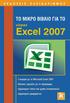 Περιεχόμενα Κεφάλαιο 1 Γνωριμία με το Excel... 9 Τα στοιχεία του παραθύρου του Excel... 10 Κελιά και διευθύνσεις... 13 Σε ποιο κελί θα τοποθετηθούν τα δεδομένα;... 14 Καταχώριση δεδομένων... 15 Τι καταλαβαίνει
Περιεχόμενα Κεφάλαιο 1 Γνωριμία με το Excel... 9 Τα στοιχεία του παραθύρου του Excel... 10 Κελιά και διευθύνσεις... 13 Σε ποιο κελί θα τοποθετηθούν τα δεδομένα;... 14 Καταχώριση δεδομένων... 15 Τι καταλαβαίνει
Επεξεργασία Κειμένου - Microsoft Word
 Επεξεργασία Κειμένου - Microsoft Word 1) Έναρξη 1.1) Εκκίνηση Για να ξεκινήσουμε το Word, πατάμε στο κουμπί Εναρξη και από το μενού που εμφανίζεται επιλέγουμε Προγράμματα και Microsoft Word. Η εφαρμογή
Επεξεργασία Κειμένου - Microsoft Word 1) Έναρξη 1.1) Εκκίνηση Για να ξεκινήσουμε το Word, πατάμε στο κουμπί Εναρξη και από το μενού που εμφανίζεται επιλέγουμε Προγράμματα και Microsoft Word. Η εφαρμογή
Εργαστήριο του Μαθήματος: ΕΠΛ 001: Εισαγωγή στην Επιστήμη της Πληροφορικής
 Εργαστήριο του Μαθήματος: ΕΠΛ 001: Εισαγωγή στην Επιστήμη της Πληροφορικής Λίγα λόγια για το Εργαστήριο Ώρες Εργαστηρίου: Email: katerina.tortouri@outlook.com, ktorto01@cs.ucy.ac.cy Ιστοσελίδα: http://epl001lab.weebly.com/
Εργαστήριο του Μαθήματος: ΕΠΛ 001: Εισαγωγή στην Επιστήμη της Πληροφορικής Λίγα λόγια για το Εργαστήριο Ώρες Εργαστηρίου: Email: katerina.tortouri@outlook.com, ktorto01@cs.ucy.ac.cy Ιστοσελίδα: http://epl001lab.weebly.com/
ΤΕΙ Ηρακλείου. Τμήμα Λογιστικής Πληροφορική I 6 η Εργαστηριακή άσκηση (Excel)
 ΤΕΙ Ηρακλείου Τμήμα Λογιστικής Πληροφορική I 6 η Εργαστηριακή άσκηση (Excel) Ανοίγοντας το Excel (Έναρξη /Προγράμματα /Microsoft Office / Microsoft Office Excel 2003), ανοίγει μπροστά μας ένα βιβλίο εργασίας
ΤΕΙ Ηρακλείου Τμήμα Λογιστικής Πληροφορική I 6 η Εργαστηριακή άσκηση (Excel) Ανοίγοντας το Excel (Έναρξη /Προγράμματα /Microsoft Office / Microsoft Office Excel 2003), ανοίγει μπροστά μας ένα βιβλίο εργασίας
να ακολουθήσουμε Έναρξη Όλα τα Προγράμματα και να ενεργοποιήσουμε την επιλογή Microsoft Word.
 ΕΠΕΞΕΡΓΑΣΙΑ ΚΕΙΜΕΝΟΥ ΜΕ ΤΟ WORD Περιεχόμενα Εκκίνηση του Microsoft Word... 3 Το παράθυρο του Word... 3 Η Κορδέλα με τις καρτέλες... 4 Κεντρική... 4 Εισαγωγή... 4 Διάταξη Σελίδας... 5 Αναφορές... 5 Στοιχεία
ΕΠΕΞΕΡΓΑΣΙΑ ΚΕΙΜΕΝΟΥ ΜΕ ΤΟ WORD Περιεχόμενα Εκκίνηση του Microsoft Word... 3 Το παράθυρο του Word... 3 Η Κορδέλα με τις καρτέλες... 4 Κεντρική... 4 Εισαγωγή... 4 Διάταξη Σελίδας... 5 Αναφορές... 5 Στοιχεία
Χρήση Η/Υ & Διαχείριση Αρχείων
 Χρήση Η/Υ & Διαχείριση Αρχείων Άσκηση 1: Επιλέξτε τη σωστή απάντηση 1. Ποιες από τις παρακάτω πορείες μας οδηγούν στο να επανεκκινήσουμε τον υπολογιστή μας; o Έναρξη Τερματισμός Επανεκκίνηση o Ctrl + Alt
Χρήση Η/Υ & Διαχείριση Αρχείων Άσκηση 1: Επιλέξτε τη σωστή απάντηση 1. Ποιες από τις παρακάτω πορείες μας οδηγούν στο να επανεκκινήσουμε τον υπολογιστή μας; o Έναρξη Τερματισμός Επανεκκίνηση o Ctrl + Alt
ΕΙΣΑΓΩΓΗ ΣΤΗΝ ΠΛΗΡΟΦΟΡΙΚΗ ΕΡΓΑΣΤΗΡΙΟ
 TEXNOΛΟΓΙΚΟ EΚΠΑΙΔΕΥΤΙΚΟ ΙΔΡΥΜΑ ΣΕΡΡΩΝ ΣΧΟΛΗ ΤΕΧΝΟΛΟΓΙΚΩΝ ΕΦΑΡΜΟΓΩΝ ΤΜΗΜΑ ΠΛΗΡΟΦΟΡΙΚΗΣ & ΕΠΙΚΟΙΝΩΝΙΩΝ ΕΙΣΑΓΩΓΗ ΣΤΗΝ ΠΛΗΡΟΦΟΡΙΚΗ ΕΡΓΑΣΤΗΡΙΟ Σημειώσεις Εργαστηρίου για το Δρ. Ευάγγελος Φιλιππίδης ΣΕΡΡΕΣ,
TEXNOΛΟΓΙΚΟ EΚΠΑΙΔΕΥΤΙΚΟ ΙΔΡΥΜΑ ΣΕΡΡΩΝ ΣΧΟΛΗ ΤΕΧΝΟΛΟΓΙΚΩΝ ΕΦΑΡΜΟΓΩΝ ΤΜΗΜΑ ΠΛΗΡΟΦΟΡΙΚΗΣ & ΕΠΙΚΟΙΝΩΝΙΩΝ ΕΙΣΑΓΩΓΗ ΣΤΗΝ ΠΛΗΡΟΦΟΡΙΚΗ ΕΡΓΑΣΤΗΡΙΟ Σημειώσεις Εργαστηρίου για το Δρ. Ευάγγελος Φιλιππίδης ΣΕΡΡΕΣ,
Λίγα λόγια από το συγγραφέα Microsoft Word Δημιουργία νέου εγγράφου Το σύστημα Βοήθειας του Word...
 ΕΝΟΤΗΤΑ 3 Περιεχόμενα Λίγα λόγια από το συγγραφέα... 7 91 Microsoft Word 2007... 9 92 Δημιουργία νέου εγγράφου... 20 93 Το σύστημα Βοήθειας του Word... 38 94 Μετακίνηση σε έγγραφο και προβολές εγγράφου...
ΕΝΟΤΗΤΑ 3 Περιεχόμενα Λίγα λόγια από το συγγραφέα... 7 91 Microsoft Word 2007... 9 92 Δημιουργία νέου εγγράφου... 20 93 Το σύστημα Βοήθειας του Word... 38 94 Μετακίνηση σε έγγραφο και προβολές εγγράφου...
Microsoft Word. Δυνατότητες του Word. Εισαγωγή και επεξεργασία Κειμένου
 Microsoft Word Δυνατότητες του Word Εισαγωγή και επεξεργασία Κειμένου Μας προσφέρει ένα ευχάριστο περιβάλλον για την πληκτρολόγηση κειμένου, καθώς και πολλές δυνατότητες διόρθωσης, την επεξεργασία και
Microsoft Word Δυνατότητες του Word Εισαγωγή και επεξεργασία Κειμένου Μας προσφέρει ένα ευχάριστο περιβάλλον για την πληκτρολόγηση κειμένου, καθώς και πολλές δυνατότητες διόρθωσης, την επεξεργασία και
6 Το μικρό βιβλίο για το ελληνικό Word 2010
 Περιεχόμενα Κεφάλαιο 1 Microsoft Word 2010... 7 Κεφάλαιο 2 ημιουργία νέου εγγράφου... 13 Κεφάλαιο 3 Το σύστημα Βοήθειας του Office... 26 Κεφάλαιο 4 Μετακίνηση σε έγγραφο και προβολές εγγράφου... 31 Κεφάλαιο
Περιεχόμενα Κεφάλαιο 1 Microsoft Word 2010... 7 Κεφάλαιο 2 ημιουργία νέου εγγράφου... 13 Κεφάλαιο 3 Το σύστημα Βοήθειας του Office... 26 Κεφάλαιο 4 Μετακίνηση σε έγγραφο και προβολές εγγράφου... 31 Κεφάλαιο
Πρόλογος...9. Κεφάλαιο 1: Microsoft Word Κεφάλαιο 2: Microsoft Excel Κεφάλαιο 3: Microsoft Power Point...73
 Περιεχόμενα Πρόλογος...9 Κεφάλαιο 1: Microsoft Word...11 Κεφάλαιο 2: Microsoft Excel...45 Κεφάλαιο 3: Microsoft Power Point...73 Κεφάλαιο 4: Microsoft Access...103 Κεφάλαιο 5: Microsoft Outlook...133 Τρόπος
Περιεχόμενα Πρόλογος...9 Κεφάλαιο 1: Microsoft Word...11 Κεφάλαιο 2: Microsoft Excel...45 Κεφάλαιο 3: Microsoft Power Point...73 Κεφάλαιο 4: Microsoft Access...103 Κεφάλαιο 5: Microsoft Outlook...133 Τρόπος
Λίγα λόγια από το συγγραφέα Κεφάλαιο 1: Microsoft Excel Κεφάλαιο 2: Η δομή ενός φύλλου εργασίας... 26
 Περιεχόμενα Λίγα λόγια από το συγγραφέα... 7 Κεφάλαιο 1: Microsoft Excel 2002... 9 Κεφάλαιο 2: Η δομή ενός φύλλου εργασίας... 26 Κεφάλαιο 3: Δημιουργία νέου βιβλίου εργασίας και καταχώριση δεδομένων...
Περιεχόμενα Λίγα λόγια από το συγγραφέα... 7 Κεφάλαιο 1: Microsoft Excel 2002... 9 Κεφάλαιο 2: Η δομή ενός φύλλου εργασίας... 26 Κεφάλαιο 3: Δημιουργία νέου βιβλίου εργασίας και καταχώριση δεδομένων...
ΕΡΩΤΗΣΕΙΣ WORD 2007. 2. Πώς αλλάζουμε το διάστιχο μίας παραγράφου; [Πηγαίνουμε στην παράγραφο και στην κεντρική καρτέλα πατάμε το εικονίδιο Διάστιχο]
![ΕΡΩΤΗΣΕΙΣ WORD 2007. 2. Πώς αλλάζουμε το διάστιχο μίας παραγράφου; [Πηγαίνουμε στην παράγραφο και στην κεντρική καρτέλα πατάμε το εικονίδιο Διάστιχο] ΕΡΩΤΗΣΕΙΣ WORD 2007. 2. Πώς αλλάζουμε το διάστιχο μίας παραγράφου; [Πηγαίνουμε στην παράγραφο και στην κεντρική καρτέλα πατάμε το εικονίδιο Διάστιχο]](/thumbs/26/8690972.jpg) ΕΡΩΤΗΣΕΙΣ WORD 2007 1. Πώς βάζουμε διπλή υπογράμμιση και χρώμα υπογράμμισης; [Επιλέγουμε το κείμενο και στην κεντρική καρτέλα πατάμε στο βελάκι δίπλα στο εικονίδιο της υπογράμμισης] 2. Πώς αλλάζουμε το
ΕΡΩΤΗΣΕΙΣ WORD 2007 1. Πώς βάζουμε διπλή υπογράμμιση και χρώμα υπογράμμισης; [Επιλέγουμε το κείμενο και στην κεντρική καρτέλα πατάμε στο βελάκι δίπλα στο εικονίδιο της υπογράμμισης] 2. Πώς αλλάζουμε το
ΕΙΣΑΓΩΓΗ ΣΤΗΝ ΠΛΗΡΟΦΟΡΙΚΗ ΕΡΓΑΣΤΗΡΙΟ
 TEXNOΛΟΓΙΚΟ EΚΠΑΙΔΕΥΤΙΚΟ ΙΔΡΥΜΑ ΣΕΡΡΩΝ ΣΧΟΛΗ ΤΕΧΝΟΛΟΓΙΚΩΝ ΕΦΑΡΜΟΓΩΝ ΤΜΗΜΑ ΠΛΗΡΟΦΟΡΙΚΗΣ & ΕΠΙΚΟΙΝΩΝΙΩΝ ΕΙΣΑΓΩΓΗ ΣΤΗΝ ΠΛΗΡΟΦΟΡΙΚΗ ΕΡΓΑΣΤΗΡΙΟ Σημειώσεις Εργαστηρίου για το Δρ. Ευάγγελος Φιλιππίδης ΣΕΡΡΕΣ,
TEXNOΛΟΓΙΚΟ EΚΠΑΙΔΕΥΤΙΚΟ ΙΔΡΥΜΑ ΣΕΡΡΩΝ ΣΧΟΛΗ ΤΕΧΝΟΛΟΓΙΚΩΝ ΕΦΑΡΜΟΓΩΝ ΤΜΗΜΑ ΠΛΗΡΟΦΟΡΙΚΗΣ & ΕΠΙΚΟΙΝΩΝΙΩΝ ΕΙΣΑΓΩΓΗ ΣΤΗΝ ΠΛΗΡΟΦΟΡΙΚΗ ΕΡΓΑΣΤΗΡΙΟ Σημειώσεις Εργαστηρίου για το Δρ. Ευάγγελος Φιλιππίδης ΣΕΡΡΕΣ,
Οδηγός γρήγορης εκκίνησης
 Οδηγός γρήγορης εκκίνησης Το Microsoft Publisher 2013 έχει διαφορετική εμφάνιση από προηγούμενες εκδόσεις. Γι αυτό το λόγο, δημιουργήσαμε αυτόν τον οδηγό για να ελαχιστοποιήσουμε την καμπύλη εκμάθησης.
Οδηγός γρήγορης εκκίνησης Το Microsoft Publisher 2013 έχει διαφορετική εμφάνιση από προηγούμενες εκδόσεις. Γι αυτό το λόγο, δημιουργήσαμε αυτόν τον οδηγό για να ελαχιστοποιήσουμε την καμπύλη εκμάθησης.
Microsoft WORD ΕΠΕΞΕΡΓΑΣΙΑ ΚΕΙΜΕΝΟΥ ECDL. Περιεχόμενα. Απόκτησε τώρα το δίπλωμα. για να θεωρείσαι Επαγγελματίας! 1 Χρήση της Εφαρμογής
 Microsoft WORD Περιεχόμενα ΕΠΕΞΕΡΓΑΣΙΑ ΚΕΙΜΕΝΟΥ 1 Χρήση της Εφαρμογής 2 Δημιουργία Εγγράφων 3 Μορφοποίηση 4 Αντικείμενα 5 Συγχώνευση Αλληλογραφίας 6 Προετοιμασία Αποτελεσμάτων Εργασία με έγγραφα και αποθήκευση
Microsoft WORD Περιεχόμενα ΕΠΕΞΕΡΓΑΣΙΑ ΚΕΙΜΕΝΟΥ 1 Χρήση της Εφαρμογής 2 Δημιουργία Εγγράφων 3 Μορφοποίηση 4 Αντικείμενα 5 Συγχώνευση Αλληλογραφίας 6 Προετοιμασία Αποτελεσμάτων Εργασία με έγγραφα και αποθήκευση
Περιεχόμενα. 1 Εισαγωγή: Tο βιβλίο Τι νέο υπάρχει στο Excel Πρώτα βήματα στο Excel Ευχαριστίες...
 Περιεχόμενα Ευχαριστίες... 13 1 Εισαγωγή: Tο βιβλίο... 15 Χωρίς τεχνικούς όρους!... 15 Σύντομη παρουσίαση... 16 Μερικές συμβάσεις... 18 Μία τελευταία λέξη (ή και περισσότερες)... 18 2 Τι νέο υπάρχει στο
Περιεχόμενα Ευχαριστίες... 13 1 Εισαγωγή: Tο βιβλίο... 15 Χωρίς τεχνικούς όρους!... 15 Σύντομη παρουσίαση... 16 Μερικές συμβάσεις... 18 Μία τελευταία λέξη (ή και περισσότερες)... 18 2 Τι νέο υπάρχει στο
Περιεχόμενα. Κεφάλαιο 1 Εισαγωγή στο PowerPoint...9. Κεφάλαιο 2 Εργασία με κείμενο... 39
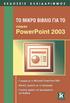 Περιεχόμενα Κεφάλαιο 1 Εισαγωγή στο PowerPoint...9 Βασικές έννοιες... 10 Το παράθυρο του PowerPoint... 13 Δημιουργία νέας παρουσίασης... 15 Βασικές εργασίες με διαφάνειες... 22 Προβολές παρουσίασης...
Περιεχόμενα Κεφάλαιο 1 Εισαγωγή στο PowerPoint...9 Βασικές έννοιες... 10 Το παράθυρο του PowerPoint... 13 Δημιουργία νέας παρουσίασης... 15 Βασικές εργασίες με διαφάνειες... 22 Προβολές παρουσίασης...
Πίνακες, περιγράµµατα και σκίαση
 Πίνακες, περιγράµµατα και σκίαση Οι πίνακες Οι πίνακες είναι ορθογώνια πλαίσια που χωρίζονται σε γραµµές και στήλες. Η τοµή µιας γραµµής µε µια στήλη προσδιορίζει ένα κελί. Τα στοιχεία, που παρουσιάζουµε,
Πίνακες, περιγράµµατα και σκίαση Οι πίνακες Οι πίνακες είναι ορθογώνια πλαίσια που χωρίζονται σε γραµµές και στήλες. Η τοµή µιας γραµµής µε µια στήλη προσδιορίζει ένα κελί. Τα στοιχεία, που παρουσιάζουµε,
Μάθημα 5ο. Επεξεργαστής Κειμένου
 Μάθημα 5ο Επεξεργαστής Κειμένου Σελίδα 60 από 106 Ένα πολύ χρήσιμο και αρκετά βασικό πρόγραμμα εγκατεστημένο στον υπολογιστή είναι ο επεξεργαστής κειμένου (LibreOffice Writer). Περιέχει όλα τα εργαλεία
Μάθημα 5ο Επεξεργαστής Κειμένου Σελίδα 60 από 106 Ένα πολύ χρήσιμο και αρκετά βασικό πρόγραμμα εγκατεστημένο στον υπολογιστή είναι ο επεξεργαστής κειμένου (LibreOffice Writer). Περιέχει όλα τα εργαλεία
Εισαγωγή στο Word 2007 Ν. Παπαδόπουλος
 Εισαγωγή στο Word 2007 Ν. Παπαδόπουλος Πληκτρολογώ το διπλανό κείµενο. Επειδή το κείµενο αποτελείται από δύο παραγράφους πατάω το Enter µόνο στο τέλος της κάθε παραγράφου και όχι σε κάθε γραµµή 1. δηµιουργία
Εισαγωγή στο Word 2007 Ν. Παπαδόπουλος Πληκτρολογώ το διπλανό κείµενο. Επειδή το κείµενο αποτελείται από δύο παραγράφους πατάω το Enter µόνο στο τέλος της κάθε παραγράφου και όχι σε κάθε γραµµή 1. δηµιουργία
Microsoft Word 1. Κεφάλαιο 1: Δημιουργία εγγράφου 3
 Περιεχόμενα Οι νέες δυνατότητες του Microsoft Office XP...xi Διορθώσεις, σχόλια, και βοήθεια...xiv Λήψη βοήθειας για το βιβλίο και το CD του... xiv Λήψη βοήθειας για το Microsoft Excel 2002... xiv Χρήση
Περιεχόμενα Οι νέες δυνατότητες του Microsoft Office XP...xi Διορθώσεις, σχόλια, και βοήθεια...xiv Λήψη βοήθειας για το βιβλίο και το CD του... xiv Λήψη βοήθειας για το Microsoft Excel 2002... xiv Χρήση
Περιεχόμενα. Εισαγωγή στο Word 2003...9. Βασικές μορφοποιήσεις κειμένων... 41. Κεφάλαιο 1. Κεφάλαιο 2
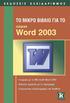 Περιεχόμενα Κεφάλαιο 1 Εισαγωγή στο Word 2003...9 Η οθόνη του Word... 9 Δημιουργία νέου εγγράφου... 14 Προσθήκη και διαγραφή κειμένου... 17 Πρώτα επιλογή, μετά εργασία... 18 Εύρεση και αντικατάσταση κειμένου...
Περιεχόμενα Κεφάλαιο 1 Εισαγωγή στο Word 2003...9 Η οθόνη του Word... 9 Δημιουργία νέου εγγράφου... 14 Προσθήκη και διαγραφή κειμένου... 17 Πρώτα επιλογή, μετά εργασία... 18 Εύρεση και αντικατάσταση κειμένου...
Κωνσταντίνος Σιασιάκος, Δρ Πληροφορικής. Σταύρος Κωτσάκης, Ταταράκη Αλεξάνδρα
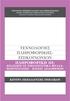 Επιστημονική Ευθύνη Κωνσταντίνος Σιασιάκος, Δρ Πληροφορικής Συγγραφή Σταύρος Κωτσάκης, Ταταράκη Αλεξάνδρα Το παρόν εκπαιδευτικό υλικό παράχθηκε στο πλαίσιο του Έργου «Κέντρα Εκπαίδευσης Ενηλίκων ΙΙ», το
Επιστημονική Ευθύνη Κωνσταντίνος Σιασιάκος, Δρ Πληροφορικής Συγγραφή Σταύρος Κωτσάκης, Ταταράκη Αλεξάνδρα Το παρόν εκπαιδευτικό υλικό παράχθηκε στο πλαίσιο του Έργου «Κέντρα Εκπαίδευσης Ενηλίκων ΙΙ», το
ΕΞΕΤΑΣΤΕΑ ΥΛΗ Γνωστικό αντικείμενο: χειρισμός Η/Υ και διαχείριση αρχείων.
 ΕΞΕΤΑΣΤΕΑ ΥΛΗ Γνωστικό αντικείμενο: χειρισμός Η/Υ και διαχείριση αρχείων. 1. Περιβάλλον Ηλεκτρονικού Υπολογιστή: α. Βασικές Λειτουργίες και Ρυθμίσεις. α1. Εκκίνηση, Τερματισμός, Επανεκκίνηση του Η/Υ ακολουθώντας
ΕΞΕΤΑΣΤΕΑ ΥΛΗ Γνωστικό αντικείμενο: χειρισμός Η/Υ και διαχείριση αρχείων. 1. Περιβάλλον Ηλεκτρονικού Υπολογιστή: α. Βασικές Λειτουργίες και Ρυθμίσεις. α1. Εκκίνηση, Τερματισμός, Επανεκκίνηση του Η/Υ ακολουθώντας
ΧΡΗΣΗ Η/Υ ΚΑΙ ΔΙΑΧΕΙΡΙΣΗ ΑΡΧΕΙΩΝ
 ΧΡΗΣΗ Η/Υ ΚΑΙ ΔΙΑΧΕΙΡΙΣΗ ΑΡΧΕΙΩΝ 1. ΠΕΡΙΒΑΛΛΟΝ ΗΛΕΚΤΡΟΝΙΚΟΥ ΥΠΟΛΟΓΙΣΤΗ 1.1. Βασικές Λειτουργίες και Ρυθµίσεις 1.1.1 Εκκίνηση, Τερµατισµός, Επανεκκίνηση του Η/Υ ακολουθώντας τις κατάλληλες διαδικασίες 1.1.2
ΧΡΗΣΗ Η/Υ ΚΑΙ ΔΙΑΧΕΙΡΙΣΗ ΑΡΧΕΙΩΝ 1. ΠΕΡΙΒΑΛΛΟΝ ΗΛΕΚΤΡΟΝΙΚΟΥ ΥΠΟΛΟΓΙΣΤΗ 1.1. Βασικές Λειτουργίες και Ρυθµίσεις 1.1.1 Εκκίνηση, Τερµατισµός, Επανεκκίνηση του Η/Υ ακολουθώντας τις κατάλληλες διαδικασίες 1.1.2
Κάθε ένα κελί θα πρέπει να περιέχει ένα μόνο στοιχείο δεδομένων, για παράδειγμα το όνομα σε ένα κελί, το επίθετο σε άλλο κελί.
 ΜΑΘΗΜΑ 2 ΣΤΟΧΟΙ: 1. Εισαγωγή Δεδομένων Σε Κελιά 2. Αλλαγή Προβολής Φύλλου Εργασίας 3. Επιλογή Κελιών 4. Επιλογή Όλου Του Φύλλου Εργασίας 5. Μετακίνηση Στο Φύλλο Εργασίας 6. Επεξεργασία Δεδομένων Σε Ένα
ΜΑΘΗΜΑ 2 ΣΤΟΧΟΙ: 1. Εισαγωγή Δεδομένων Σε Κελιά 2. Αλλαγή Προβολής Φύλλου Εργασίας 3. Επιλογή Κελιών 4. Επιλογή Όλου Του Φύλλου Εργασίας 5. Μετακίνηση Στο Φύλλο Εργασίας 6. Επεξεργασία Δεδομένων Σε Ένα
Κωνσταντίνος Σιασιάκος, Δρ Πληροφορικής. Σταύρος Κωτσάκης, Ταταράκη Αλεξάνδρα
 Επιστημονική Ευθύνη Κωνσταντίνος Σιασιάκος, Δρ Πληροφορικής Συγγραφή Σταύρος Κωτσάκης, Ταταράκη Αλεξάνδρα Το παρόν εκπαιδευτικό υλικό παράχθηκε στο πλαίσιο του Έργου «Κέντρα Εκπαίδευσης Ενηλίκων ΙΙ», το
Επιστημονική Ευθύνη Κωνσταντίνος Σιασιάκος, Δρ Πληροφορικής Συγγραφή Σταύρος Κωτσάκης, Ταταράκη Αλεξάνδρα Το παρόν εκπαιδευτικό υλικό παράχθηκε στο πλαίσιο του Έργου «Κέντρα Εκπαίδευσης Ενηλίκων ΙΙ», το
Shift+γράμμα. Πατάμε τον τόνο (δί[λα στο L) και μετά το φωνήεν. Πως βάζουμε διαλυτικά; Πατάμε το Shift+ τόνο και μετά το φωνήεν (ι ή υ)
 Βασικές λειτουργίες του πληκτρολογίου Αλλαγή μεταξύ Αγγλικών και Ελληνικών Όταν γράφουμε σε πεζά (μικρά) και θέλουμε να γράψουμε ένα γράμμα κεφαλαίο Όταν γράφουμε συνέχεια Κεφαλαία Για να γράψουμε ένα
Βασικές λειτουργίες του πληκτρολογίου Αλλαγή μεταξύ Αγγλικών και Ελληνικών Όταν γράφουμε σε πεζά (μικρά) και θέλουμε να γράψουμε ένα γράμμα κεφαλαίο Όταν γράφουμε συνέχεια Κεφαλαία Για να γράψουμε ένα
ΤΕΙ Ηρακλείου. Τμήμα Διοίκησης επιχειρήσεων Πληροφορική I
 ΤΕΙ Ηρακλείου Τμήμα Διοίκησης επιχειρήσεων Πληροφορική I Ανοίγοντας το Excel (Έναρξη /Προγράμματα /Microsoft Office / Microsoft Office Excel 2007), ανοίγει μπροστά μας ένα βιβλίο εργασίας (Βιβλίο1) με
ΤΕΙ Ηρακλείου Τμήμα Διοίκησης επιχειρήσεων Πληροφορική I Ανοίγοντας το Excel (Έναρξη /Προγράμματα /Microsoft Office / Microsoft Office Excel 2007), ανοίγει μπροστά μας ένα βιβλίο εργασίας (Βιβλίο1) με
Γεωργάκης Αριστείδης ΠΕ20
 1 Εκκίνηση για πρώτη φορά Όπως συμβαίνει και με τις υπόλοιπες εφαρμογές του OpenOffice, έτσι και το Impress μπορούμε να το εκκινήσουμε μέσω της συντόμευσης που εγκαθίσταται αυτόματα στην επιφάνεια εργασίας
1 Εκκίνηση για πρώτη φορά Όπως συμβαίνει και με τις υπόλοιπες εφαρμογές του OpenOffice, έτσι και το Impress μπορούμε να το εκκινήσουμε μέσω της συντόμευσης που εγκαθίσταται αυτόματα στην επιφάνεια εργασίας
Microsoft EXCEL ΛΟΓΙΣΤΙΚΑ ΦΥΛΛΑ ECDL. Περιεχόμενα. Απόκτησε τώρα το δίπλωμα. για να θεωρείσαι Επαγγελματίας! 1 Χρήση της Εφαρμογής.
 Microsoft EXCEL Περιεχόμενα ΛΟΓΙΣΤΙΚΑ ΦΥΛΛΑ 1 Χρήση της Εφαρμογής 2 Κελιά 3 Διαχείριση Φύλλων Εργασίας 4 Τύποι και Συναρτήσεις 5 Μορφοποίηση 6 Γραφήματα 7 Προετοιμασία Εκτυπώσεων Εργασία με υπολογιστικά
Microsoft EXCEL Περιεχόμενα ΛΟΓΙΣΤΙΚΑ ΦΥΛΛΑ 1 Χρήση της Εφαρμογής 2 Κελιά 3 Διαχείριση Φύλλων Εργασίας 4 Τύποι και Συναρτήσεις 5 Μορφοποίηση 6 Γραφήματα 7 Προετοιμασία Εκτυπώσεων Εργασία με υπολογιστικά
ΕΙΔΙΚΟΤΗΤΑ: ΤΕΧΝΙΚΟΣ ΕΦΑΡΜΟΓΩΝ ΠΛΗΡΟΦΟΡΙΚΗΣ ΜΑΘΗΜΑ: ΕΙΣΑΓΩΓΗ ΣΤΗΝ ΠΛΗΡΟΦΟΡΙΚΗ
 ΕΙΔΙΚΟΤΗΤΑ: ΤΕΧΝΙΚΟΣ ΕΦΑΡΜΟΓΩΝ ΠΛΗΡΟΦΟΡΙΚΗΣ ΜΑΘΗΜΑ: ΕΙΣΑΓΩΓΗ ΣΤΗΝ ΠΛΗΡΟΦΟΡΙΚΗ (Σημειώσεις Powerpoint) ΕΚΠΑΙΔΕΥΤΕΣ: ΒΑΡΕΛΑΣ ΙΩΑΝΝΗΣ, ΠΟΖΟΥΚΙΔΗΣ ΚΩΝΣΤΑΝΤΙΝΟΣ MICROSOFT POWERPOINT (ΕΚΠΑΙΔΕΥΤΙΚΕΣ ΣΗΜΕΙΩΣΕΙΣ)
ΕΙΔΙΚΟΤΗΤΑ: ΤΕΧΝΙΚΟΣ ΕΦΑΡΜΟΓΩΝ ΠΛΗΡΟΦΟΡΙΚΗΣ ΜΑΘΗΜΑ: ΕΙΣΑΓΩΓΗ ΣΤΗΝ ΠΛΗΡΟΦΟΡΙΚΗ (Σημειώσεις Powerpoint) ΕΚΠΑΙΔΕΥΤΕΣ: ΒΑΡΕΛΑΣ ΙΩΑΝΝΗΣ, ΠΟΖΟΥΚΙΔΗΣ ΚΩΝΣΤΑΝΤΙΝΟΣ MICROSOFT POWERPOINT (ΕΚΠΑΙΔΕΥΤΙΚΕΣ ΣΗΜΕΙΩΣΕΙΣ)
10 η Εργαστηριακή Άσκηση
 10 η Εργαστηριακή Άσκηση MICROSOFT OFFICE POWERPOINT Το πρόγραμμα PowerPoint της εταιρείας Microsoft χρησιμοποιείται για τη δημιουργία παρουσιάσεων οποιουδήποτε είδους. Ανήκει και αυτό στα προγράμματα
10 η Εργαστηριακή Άσκηση MICROSOFT OFFICE POWERPOINT Το πρόγραμμα PowerPoint της εταιρείας Microsoft χρησιμοποιείται για τη δημιουργία παρουσιάσεων οποιουδήποτε είδους. Ανήκει και αυτό στα προγράμματα
Δημιουργία παρουσιάσεων με το PowerPoint
 Δημιουργία παρουσιάσεων με το PowerPoint Οι νέες Τεχνολογίες αλλάζουν ριζικά το τοπίο της εκπαίδευσης. Αλλάζουν τον τρόπο διδασκαλίας και μάθησης, τον τρόπο μελέτης αλλά και τον τρόπο έρευνας και αξιολόγησης,
Δημιουργία παρουσιάσεων με το PowerPoint Οι νέες Τεχνολογίες αλλάζουν ριζικά το τοπίο της εκπαίδευσης. Αλλάζουν τον τρόπο διδασκαλίας και μάθησης, τον τρόπο μελέτης αλλά και τον τρόπο έρευνας και αξιολόγησης,
Microsoft Word. 1) Έναρξη
 Microsoft Word 1) Έναρξη 1.1) Εκκίνηση Για να ξεκινήσουμε το Word, πατάμε στο κουμπί Εναρξη και από το μενού που εμφανίζεται επιλέγουμε Προγράμματα και Microsoft Word. Η εφαρμογή Word ξεκινά και εμφανίζεται
Microsoft Word 1) Έναρξη 1.1) Εκκίνηση Για να ξεκινήσουμε το Word, πατάμε στο κουμπί Εναρξη και από το μενού που εμφανίζεται επιλέγουμε Προγράμματα και Microsoft Word. Η εφαρμογή Word ξεκινά και εμφανίζεται
Περιεχόμενα. Λίγα λόγια από το συγγραφέα... 7 1 Microsoft Word 2010... 9. 2 ημιουργία νέου εγγράφου... 17. 3 Το σύστημα Βοήθειας του Office...
 Περιεχόμενα Λίγα λόγια από το συγγραφέα... 7 1 Microsoft Word 2010... 9 2 ημιουργία νέου εγγράφου... 17 3 Το σύστημα Βοήθειας του Office... 31 4 Μετακίνηση σε έγγραφο και προβολές εγγράφου... 37 5 Επιλογή
Περιεχόμενα Λίγα λόγια από το συγγραφέα... 7 1 Microsoft Word 2010... 9 2 ημιουργία νέου εγγράφου... 17 3 Το σύστημα Βοήθειας του Office... 31 4 Μετακίνηση σε έγγραφο και προβολές εγγράφου... 37 5 Επιλογή
Υπολογιστικά Φύλλα Microsoft Excel 2016 Level I
 Υπολογιστικά Φύλλα Microsoft Excel 2016 Level I 1. Εισαγωγή 1.1. Δυνατότητες και χαρακτηριστικά του προγράμματος 1.2. Τρόποι ενεργοποίησης του προγράμματος 1.3. Περιγραφή του βασικού παραθύρου Ορολογία
Υπολογιστικά Φύλλα Microsoft Excel 2016 Level I 1. Εισαγωγή 1.1. Δυνατότητες και χαρακτηριστικά του προγράμματος 1.2. Τρόποι ενεργοποίησης του προγράμματος 1.3. Περιγραφή του βασικού παραθύρου Ορολογία
Microsoft Office System Word 2007
 Microsoft Office System Word 2007 Δ.Ι.Ε.Κ. ΑΜΠΕΛΟΚΗΠΩΝ ΧΕΙΜΕΡΙΝΟ ΕΞΑΜΗΝΟ 2016 ΕΞΑΜΗΝΟ Α ΓΡΑΜΜΑΤΕΑΣ ΑΝΩΤΕΡΩΝ ΚΑΙ ΑΝΩΤΑΤΩΝ ΣΤΕΛΕΧΩΝ ΕΛΕΝΗ ΓΚΙΝΗ & ΤΙΤΙΚΑ-ΕΥΘΑΛΙΑ ΚΑΡΟΥΣΗ ΠΙΝΑΚΑΣ ΠΕΡΙΕΧΟΜΕΝΩΝ 1. Χρήση της
Microsoft Office System Word 2007 Δ.Ι.Ε.Κ. ΑΜΠΕΛΟΚΗΠΩΝ ΧΕΙΜΕΡΙΝΟ ΕΞΑΜΗΝΟ 2016 ΕΞΑΜΗΝΟ Α ΓΡΑΜΜΑΤΕΑΣ ΑΝΩΤΕΡΩΝ ΚΑΙ ΑΝΩΤΑΤΩΝ ΣΤΕΛΕΧΩΝ ΕΛΕΝΗ ΓΚΙΝΗ & ΤΙΤΙΚΑ-ΕΥΘΑΛΙΑ ΚΑΡΟΥΣΗ ΠΙΝΑΚΑΣ ΠΕΡΙΕΧΟΜΕΝΩΝ 1. Χρήση της
Χρήση υπολογιστή και διαχείριση αρχείων..15
 150 Περιεχ μενα Ενότητα 1 Χρήση υπολογιστή και διαχείριση αρχείων..15 Κεφάλαιο 1 Εργασία με τα Windows 98... 17 Το περιβάλλον των Windows 98...18 Χρήση του πληκτρολογίου...19 Χειρισμοί με το ποντίκι...22
150 Περιεχ μενα Ενότητα 1 Χρήση υπολογιστή και διαχείριση αρχείων..15 Κεφάλαιο 1 Εργασία με τα Windows 98... 17 Το περιβάλλον των Windows 98...18 Χρήση του πληκτρολογίου...19 Χειρισμοί με το ποντίκι...22
ΕΙΣΑΓΩΓΗ ΣΤΟ POWER POINT
 1 ΕΙΣΑΓΩΓΗ ΣΤΟ POWER POINT To Power Point είναι ένα πολύ δυναμικό πρόγραμμα παρουσίασης γραφικών. Ο σκοπός είναι να βοηθήσει τους χρήστες των υπολογιστών να δημιουργούν εντυπωσιακά έγγραφα, επιστολές και
1 ΕΙΣΑΓΩΓΗ ΣΤΟ POWER POINT To Power Point είναι ένα πολύ δυναμικό πρόγραμμα παρουσίασης γραφικών. Ο σκοπός είναι να βοηθήσει τους χρήστες των υπολογιστών να δημιουργούν εντυπωσιακά έγγραφα, επιστολές και
Εισαγωγή στα Πληροφοριακά Συστήματα. 1 ο Εργαστήριο
 Εισαγωγή στα Πληροφοριακά Συστήματα 1 ο Εργαστήριο 1 ΕΙΣΑΓΩΓΗ ΣΤΑ ΠΛΗΡΟΦΟΡΙΑΚΑ ΣΥΣΤΗΜΑΤΑ Μάνθος Κωνσταντίνος, Πέτκος Γεώργιος Γραφείο 214 κτίριο Θ Τηλέφωνα 2310891570, 2310891652 Ηλεκτρονικό Ταχυδρομείο
Εισαγωγή στα Πληροφοριακά Συστήματα 1 ο Εργαστήριο 1 ΕΙΣΑΓΩΓΗ ΣΤΑ ΠΛΗΡΟΦΟΡΙΑΚΑ ΣΥΣΤΗΜΑΤΑ Μάνθος Κωνσταντίνος, Πέτκος Γεώργιος Γραφείο 214 κτίριο Θ Τηλέφωνα 2310891570, 2310891652 Ηλεκτρονικό Ταχυδρομείο
Λίγα λόγια από το συγγραφέα Κεφάλαιο 1: Βάσεις δεδομένων και Microsoft Access Κεφάλαιο 2: Microsoft Access
 Περιεχόμενα Λίγα λόγια από το συγγραφέα... 7 Κεφάλαιο 1: Βάσεις δεδομένων και Microsoft Access... 9 Κεφάλαιο 2: Microsoft Access 2002... 20 Κεφάλαιο 3: Το σύστημα Βοήθειας του Microsoft Office ΧΡ... 36
Περιεχόμενα Λίγα λόγια από το συγγραφέα... 7 Κεφάλαιο 1: Βάσεις δεδομένων και Microsoft Access... 9 Κεφάλαιο 2: Microsoft Access 2002... 20 Κεφάλαιο 3: Το σύστημα Βοήθειας του Microsoft Office ΧΡ... 36
Εργαστηριακή Άσκηση 4 Μορφοποίηση Κειμένου μέσω του
 Μορφοποίηση χαρακτήρων Όταν ανοίγουμε το Word η γραμματοσειρά που υπάρχει είναι προκαθορισμένη. Το πλαίσιο διαλόγου Γραμματοσειρά μας επιτρέπει να κάνουμε περισσότερες μορφοποιήσεις. Επιλέγουμε Μορφή Απόσταση
Μορφοποίηση χαρακτήρων Όταν ανοίγουμε το Word η γραμματοσειρά που υπάρχει είναι προκαθορισμένη. Το πλαίσιο διαλόγου Γραμματοσειρά μας επιτρέπει να κάνουμε περισσότερες μορφοποιήσεις. Επιλέγουμε Μορφή Απόσταση
